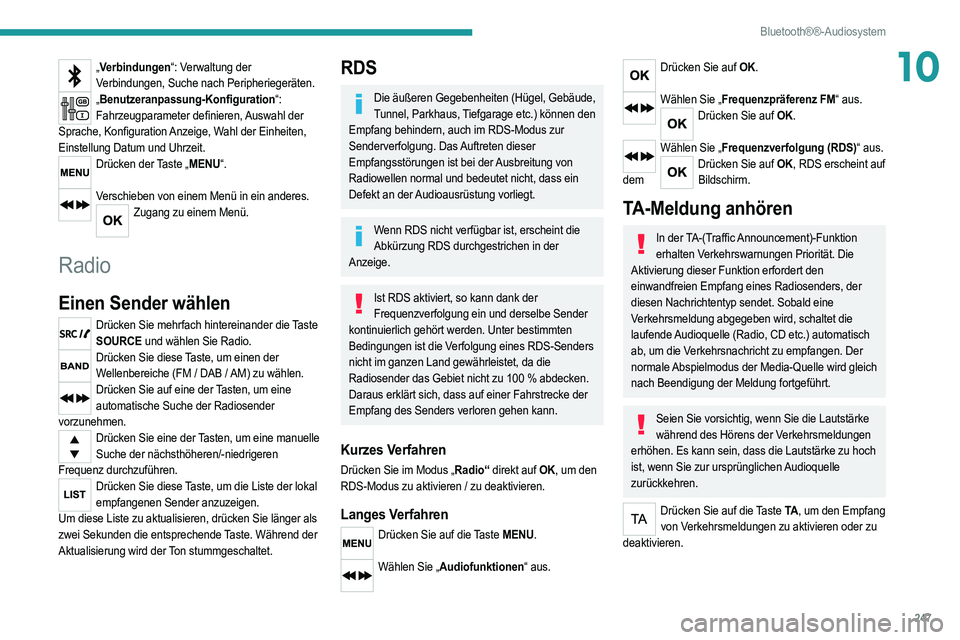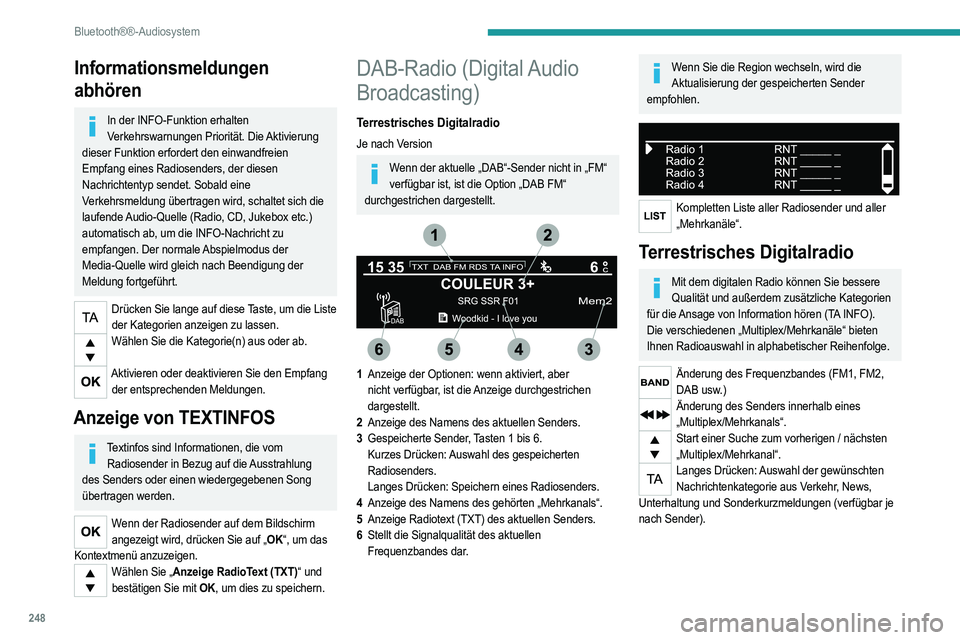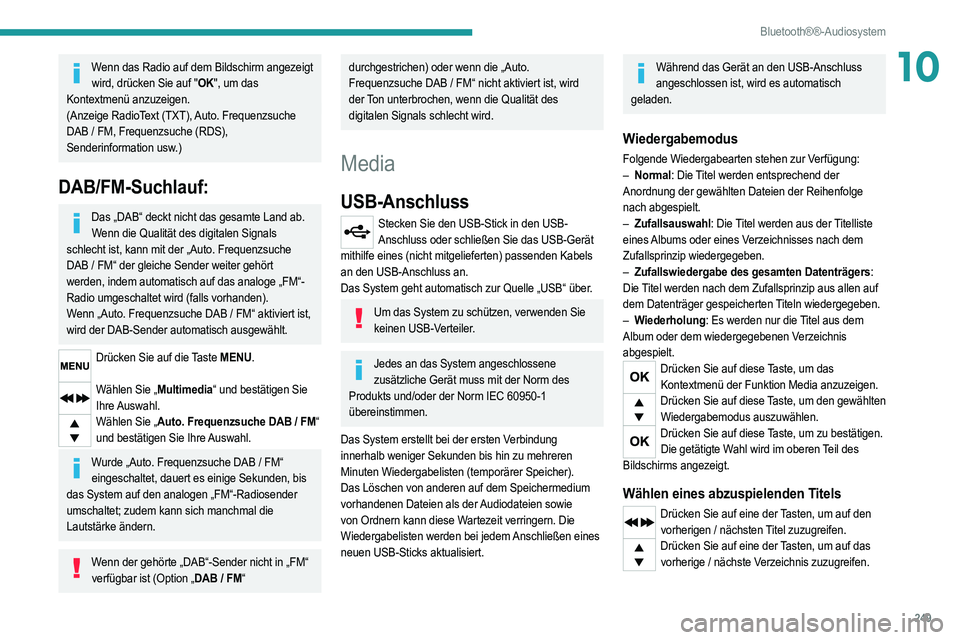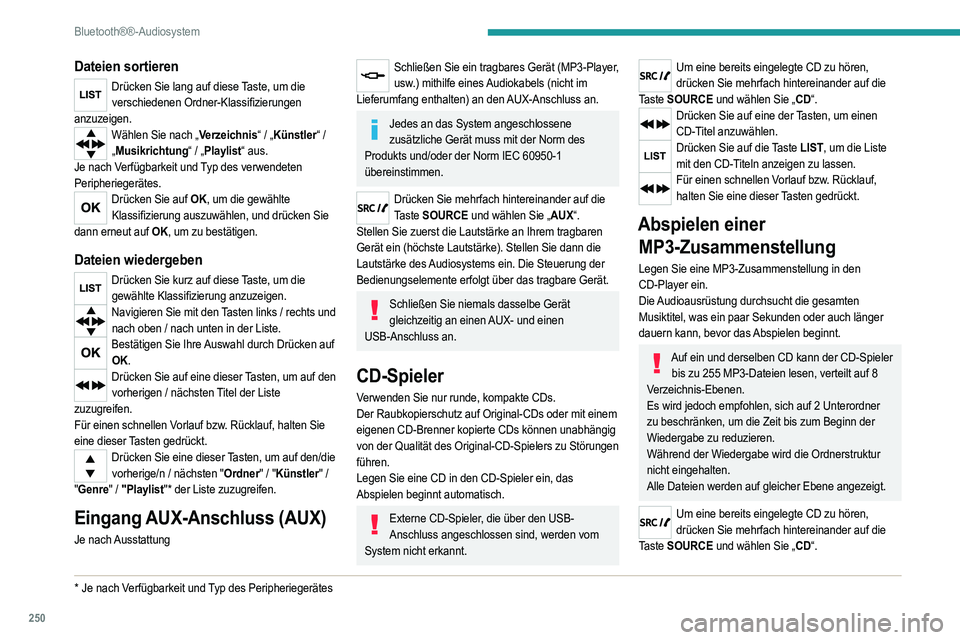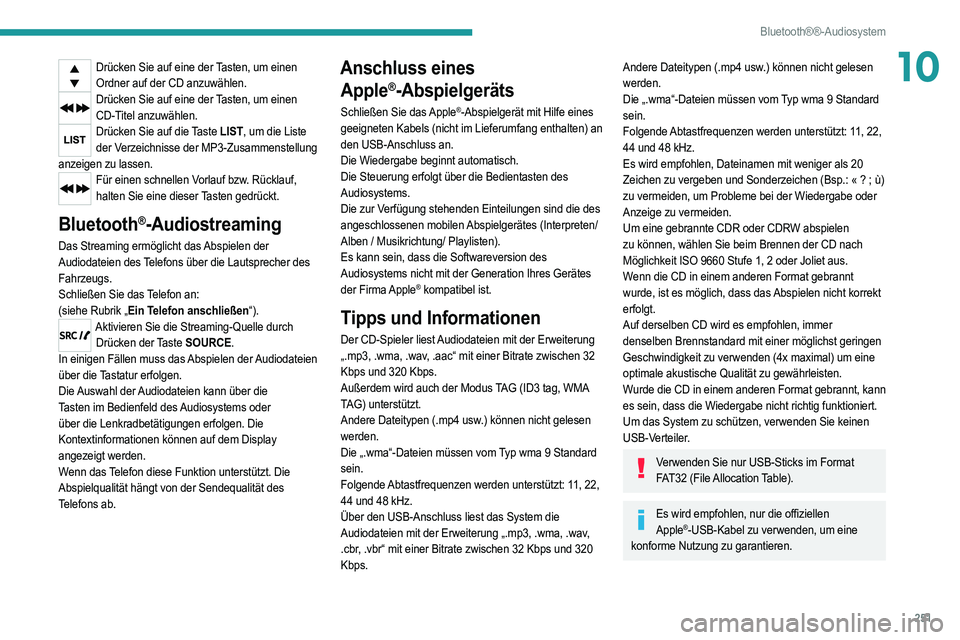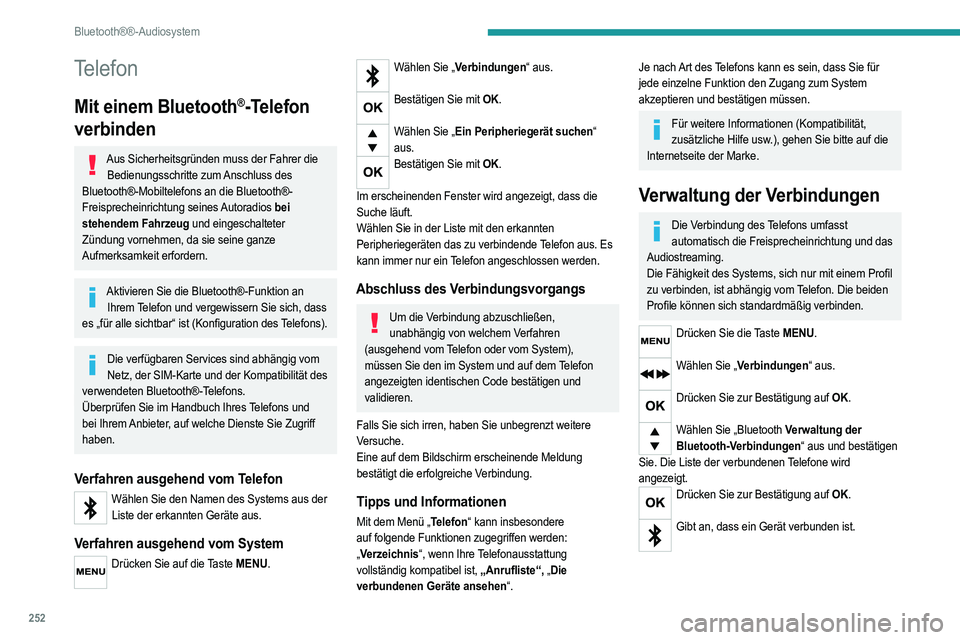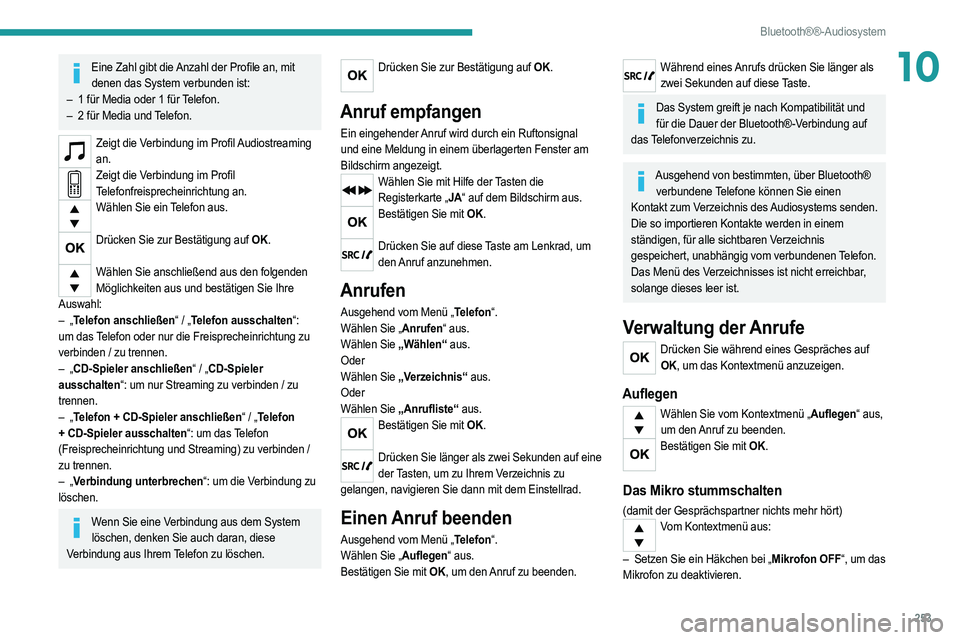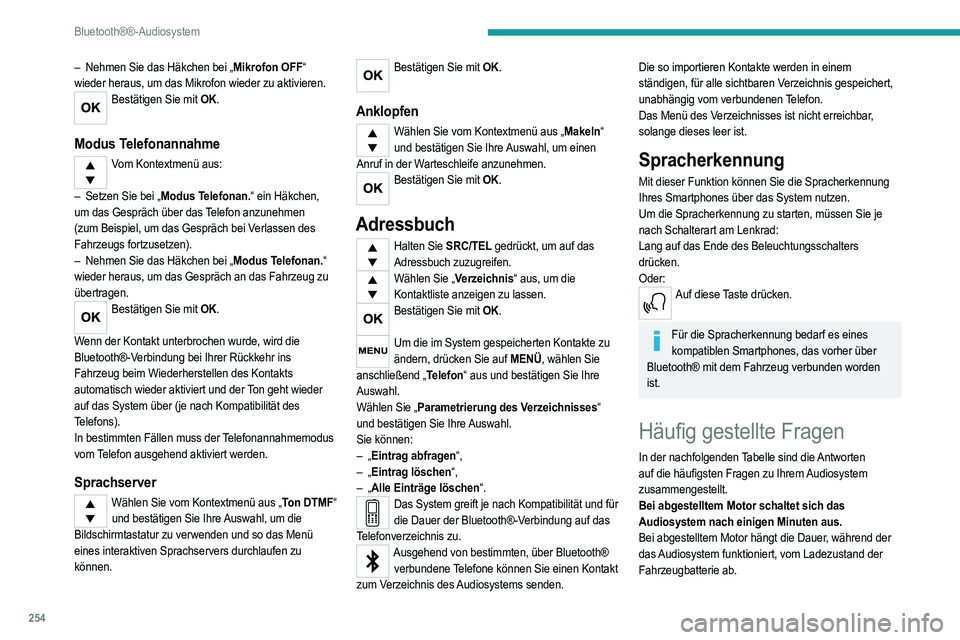Page 249 of 308
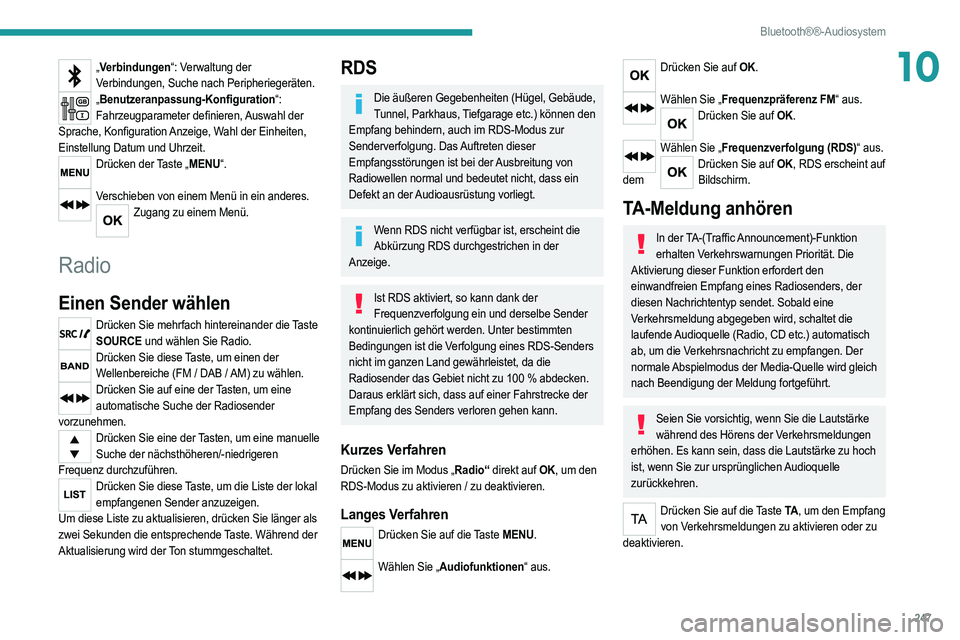
247
Bluetooth®®-Audiosystem
10„Verbindungen“: Verwaltung der
Verbindungen, Suche nach Peripheriegeräten.
„ Benutzeranpassung-Konfiguration“:
Fahrzeugparameter definieren, Auswahl der
Sprache, Konfiguration Anzeige, Wahl der Einheiten,
Einstellung Datum und Uhrzeit.
Drücken der Taste „MENU“.
Verschieben von einem Menü in ein anderes.Zugang zu einem Menü.
Radio
Einen Sender wählen
Drücken Sie mehrfach hintereinander die Taste
SOURCE und wählen Sie Radio.
Drücken Sie diese Taste, um einen der Wellenbereiche (FM / DAB / AM) zu wählen.
Drücken Sie auf eine der Tasten, um eine automatische Suche der Radiosender
vorzunehmen.
Drücken Sie eine der Tasten, um eine manuelle Suche der nächsthöheren/-niedrigeren
Frequenz durchzuführen.
Drücken Sie diese Taste, um die Liste der lokal empfangenen Sender anzuzeigen.
Um diese Liste zu aktualisieren, drücken Sie länger als
zwei Sekunden die entsprechende Taste. Während der
Aktualisierung wird der Ton stummgeschaltet.
RDS
Die äußeren Gegebenheiten (Hügel, Gebäude, Tunnel, Parkhaus, Tiefgarage etc.) können den
Empfang behindern, auch im RDS-Modus zur
Senderverfolgung. Das Auftreten dieser
Empfangsstörungen ist bei der Ausbreitung von
Radiowellen normal und bedeutet nicht, dass ein
Defekt an der Audioausrüstung vorliegt.
Wenn RDS nicht verfügbar ist, erscheint die Abkürzung RDS durchgestrichen in der
Anzeige.
Ist RDS aktiviert, so kann dank der Frequenzverfolgung ein und derselbe Sender
kontinuierlich gehört werden. Unter bestimmten
Bedingungen ist die Verfolgung eines RDS-Senders
nicht im ganzen Land gewährleistet, da die
Radiosender das Gebiet nicht zu 100 % abdecken.
Daraus erklärt sich, dass auf einer Fahrstrecke der
Empfang des Senders verloren gehen kann.
Kurzes Verfahren
Drücken Sie im Modus „Radio“ direkt auf OK, um den
RDS-Modus zu aktivieren / zu deaktivieren.
Langes Verfahren
Drücken Sie auf die Taste MENU.
Wählen Sie „Audiofunktionen“ aus.
Drücken Sie auf OK.
Wählen Sie „Frequenzpräferenz FM“ aus.Drücken Sie auf OK.
Wählen Sie „Frequenzverfolgung (RDS)“ aus.Drücken Sie auf OK, RDS erscheint auf
dem Bildschirm.
TA-Meldung anhören
In der TA-(Traffic Announcement)-Funktion erhalten Verkehrswarnungen Priorität. Die
Aktivierung dieser Funktion erfordert den
einwandfreien Empfang eines Radiosenders, der
diesen Nachrichtentyp sendet. Sobald eine
Verkehrsmeldung abgegeben wird, schaltet die
laufende Audioquelle (Radio, CD etc.) automatisch
ab, um die Verkehrsnachricht zu empfangen. Der
normale Abspielmodus der Media-Quelle wird gleich
nach Beendigung der Meldung fortgeführt.
Seien Sie vorsichtig, wenn Sie die Lautstärke während des Hörens der Verkehrsmeldungen
erhöhen. Es kann sein, dass die Lautstärke zu hoch
ist, wenn Sie zur ursprünglichen Audioquelle
zurückkehren.
Drücken Sie auf die Taste TA , um den Empfang
von Verkehrsmeldungen zu aktivieren oder zu
deaktivieren.
Page 250 of 308
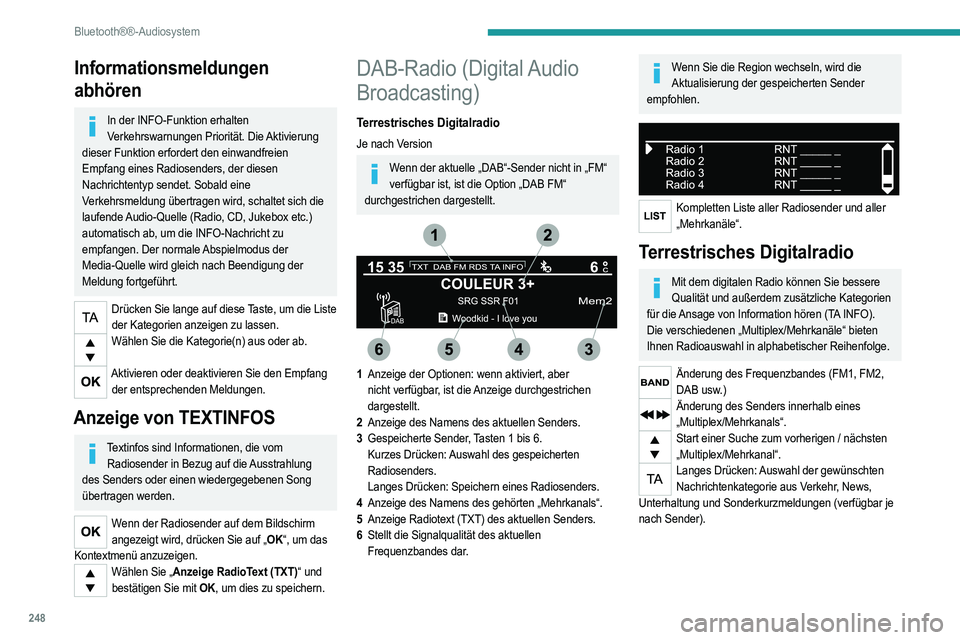
248
Bluetooth®®-Audiosystem
Wenn das Radio auf dem Bildschirm angezeigt wird, drücken Sie auf "OK", um das
Kontextmenü anzuzeigen.
(Anzeige RadioText (TXT), Auto. Frequenzsuche
DAB / FM, Frequenzsuche (RDS),
Senderinformation usw.)
DAB/FM-Suchlauf:
Das „DAB“ deckt nicht das gesamte Land ab. Wenn die Qualität des digitalen Signals
schlecht ist, kann mit der „Auto. Frequenzsuche
DAB / FM“ der gleiche Sender weiter gehört
werden, indem automatisch auf das analoge „FM“-
Radio umgeschaltet wird (falls vorhanden).
Wenn „Auto. Frequenzsuche DAB / FM“ aktiviert ist,
wird der DAB-Sender automatisch ausgewählt.
Drücken Sie auf die Taste MENU.
Wählen Sie „Multimedia“ und bestätigen Sie Ihre Auswahl.
Wählen Sie „Auto. Frequenzsuche DAB / FM“ und bestätigen Sie Ihre Auswahl.
Wurde „Auto. Frequenzsuche DAB / FM“ eingeschaltet, dauert es einige Sekunden, bis
das System auf den analogen „FM“-Radiosender
umschaltet; zudem kann sich manchmal die
Lautstärke ändern.
Wenn der gehörte „DAB“-Sender nicht in „FM“ verfügbar ist (Option „DAB / FM“
Informationsmeldungen
abhören
In der INFO-Funktion erhalten Verkehrswarnungen Priorität. Die Aktivierung
dieser Funktion erfordert den einwandfreien
Empfang eines Radiosenders, der diesen
Nachrichtentyp sendet. Sobald eine
Verkehrsmeldung übertragen wird, schaltet sich die
laufende Audio-Quelle (Radio, CD, Jukebox etc.)
automatisch ab, um die INFO-Nachricht zu
empfangen. Der normale Abspielmodus der
Media-Quelle wird gleich nach Beendigung der
Meldung fortgeführt.
Drücken Sie lange auf diese Taste, um die Liste der Kategorien anzeigen zu lassen.
Wählen Sie die Kategorie(n) aus oder ab.
Aktivieren oder deaktivieren Sie den Empfang
der entsprechenden Meldungen.
Anzeige von TEXTINFOS
Textinfos sind Informationen, die vom Radiosender in Bezug auf die Ausstrahlung
des Senders oder einen wiedergegebenen Song
übertragen werden.
Wenn der Radiosender auf dem Bildschirm angezeigt wird, drücken Sie auf „OK“, um das
Kontextmenü anzuzeigen.
Wählen Sie „Anzeige RadioText (TXT)“ und bestätigen Sie mit OK, um dies zu speichern.
DAB-Radio (Digital Audio
Broadcasting)
Terrestrisches Digitalradio
Je nach Version
Wenn der aktuelle „DAB“-Sender nicht in „FM“ verfügbar ist, ist die Option „DAB FM“
durchgestrichen dargestellt.
1 Anzeige der Optionen: wenn aktiviert, aber
nicht verfügbar, ist die Anzeige durchgestrichen
dargestellt.
2 Anzeige des Namens des aktuellen Senders.
3 Gespeicherte Sender, Tasten 1 bis 6.
Kurzes Drücken: Auswahl des gespeicherten
Radiosenders.
Langes Drücken: Speichern eines Radiosenders.
4 Anzeige des Namens des gehörten „Mehrkanals“.
5 Anzeige Radiotext (TXT) des aktuellen Senders.
6 Stellt die Signalqualität des aktuellen
Frequenzbandes dar.
Wenn Sie die Region wechseln, wird die
Aktualisierung der gespeicherten Sender
empfohlen.
Kompletten Liste aller Radiosender und aller „Mehrkanäle“.
Terrestrisches Digitalradio
Mit dem digitalen Radio können Sie bessere Qualität und außerdem zusätzliche Kategorien
für die Ansage von Information hören (TA INFO).
Die verschiedenen „Multiplex/Mehrkanäle“ bieten
Ihnen Radioauswahl in alphabetischer Reihenfolge.
Änderung des Frequenzbandes (FM1, FM2, DAB usw.)
Änderung des Senders innerhalb eines „Multiplex/Mehrkanals“.
Start einer Suche zum vorherigen / nächsten „Multiplex/Mehrkanal“.
Langes Drücken: Auswahl der gewünschten Nachrichtenkategorie aus Verkehr, News,
Unterhaltung und Sonderkurzmeldungen (verfügbar je
nach Sender).
Page 251 of 308
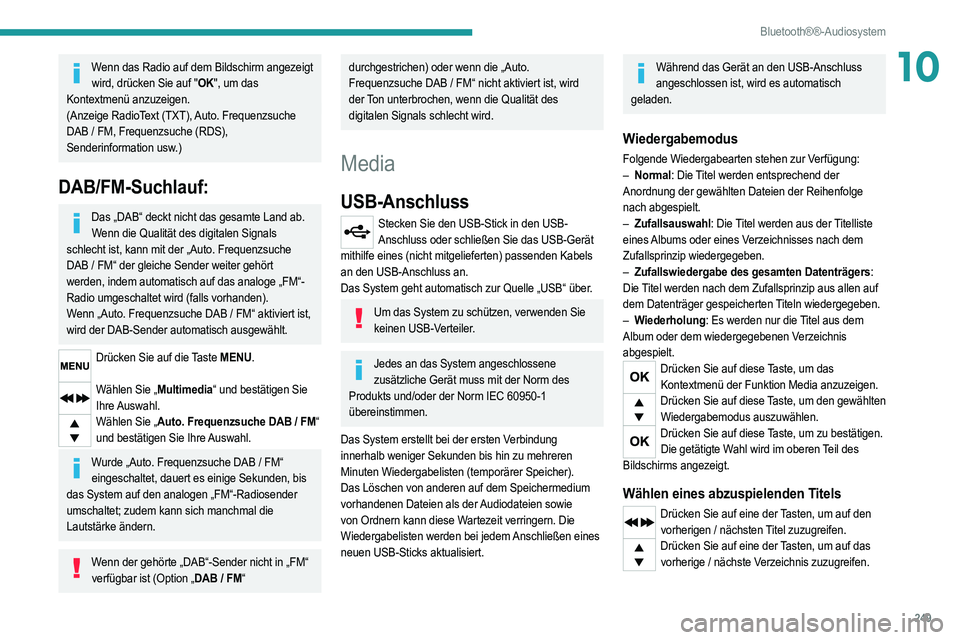
249
Bluetooth®®-Audiosystem
10Wenn das Radio auf dem Bildschirm angezeigt wird, drücken Sie auf "OK", um das
Kontextmenü anzuzeigen.
(Anzeige RadioText (TXT), Auto. Frequenzsuche
DAB
/ FM, Frequenzsuche (RDS),
Senderinformation usw.)
DAB/FM-Suchlauf:
Das „DAB“ deckt nicht das gesamte Land ab. Wenn die Qualität des digitalen Signals
schlecht ist, kann mit der „Auto. Frequenzsuche
DAB
/ FM“ der gleiche Sender weiter gehört
werden, indem automatisch auf das analoge „FM“-
Radio umgeschaltet wird (falls vorhanden).
Wenn „Auto. Frequenzsuche DAB
/ FM“ aktiviert ist,
wird der DAB-Sender automatisch ausgewählt.
Drücken Sie auf die Taste MENU.
Wählen Sie „Multimedia“ und bestätigen Sie Ihre Auswahl.
Wählen Sie „Auto. Frequenzsuche DAB / FM“
und bestätigen Sie Ihre Auswahl.
Wurde „Auto. Frequenzsuche DAB / FM“
eingeschaltet, dauert es einige Sekunden, bis
das System auf den analogen „FM“-Radiosender
umschaltet; zudem kann sich manchmal die
Lautstärke ändern.
Wenn der gehörte „DAB“-Sender nicht in „FM“ verfügbar ist (Option „DAB / FM“
durchgestrichen) oder wenn die „Auto.
Frequenzsuche DAB / FM“ nicht aktiviert ist, wird
der Ton unterbrochen, wenn die Qualität des
digitalen Signals schlecht wird.
Media
USB-Anschluss
Stecken Sie den USB-Stick in den USB- Anschluss oder schließen Sie das USB-Gerät
mithilfe eines (nicht mitgelieferten) passenden Kabels
an den USB-Anschluss an.
Das System geht automatisch zur Quelle „USB“ über.
Um das System zu schützen, verwenden Sie keinen USB-Verteiler.
Jedes an das System angeschlossene zusätzliche Gerät muss mit der Norm des
Produkts und/oder der Norm IEC 60950-1
übereinstimmen.
Das System erstellt bei der ersten Verbindung
innerhalb weniger Sekunden bis hin zu mehreren
Minuten Wiedergabelisten (temporärer Speicher).
Das Löschen von anderen auf dem Speichermedium
vorhandenen Dateien als der Audiodateien sowie
von Ordnern kann diese Wartezeit verringern. Die
Wiedergabelisten werden bei jedem Anschließen eines
neuen USB-Sticks aktualisiert.
Während das Gerät an den USB-Anschluss angeschlossen ist, wird es automatisch
geladen.
Wiedergabemodus
Folgende Wiedergabearten stehen zur Verfügung:
– Normal : Die Titel werden entsprechend der
Anordnung der gewählten Dateien der Reihenfolge
nach abgespielt.
–
Zufallsauswahl
: Die Titel werden aus der Titelliste
eines Albums oder eines Verzeichnisses nach dem
Zufallsprinzip wiedergegeben.
–
Zufallswiedergabe des gesamten Datenträgers
:
Die Titel werden nach dem Zufallsprinzip aus allen auf
dem Datenträger gespeicherten Titeln wiedergegeben.
–
W
iederholung: Es werden nur die Titel aus dem
Album oder dem wiedergegebenen Verzeichnis
abgespielt.
Drücken Sie auf diese Taste, um das Kontextmenü der Funktion Media anzuzeigen.
Drücken Sie auf diese Taste, um den gewählten Wiedergabemodus auszuwählen.
Drücken Sie auf diese Taste, um zu bestätigen.Die getätigte Wahl wird im oberen Teil des
Bildschirms angezeigt.
Wählen eines abzuspielenden Titels
Drücken Sie auf eine der Tasten, um auf den vorherigen / nächsten Titel zuzugreifen.
Drücken Sie auf eine der Tasten, um auf das vorherige / nächste Verzeichnis zuzugreifen.
Page 252 of 308
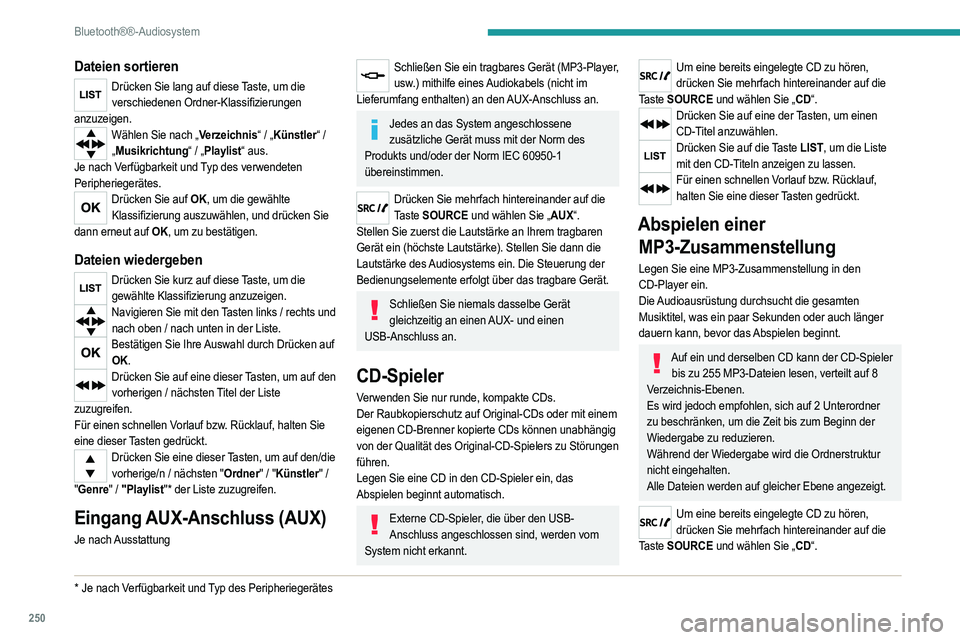
250
Bluetooth®®-Audiosystem
Drücken Sie auf eine der Tasten, um einen Ordner auf der CD anzuwählen.
Drücken Sie auf eine der Tasten, um einen CD-Titel anzuwählen.
Drücken Sie auf die Taste LIST, um die Liste der Verzeichnisse der MP3-Zusammenstellung
anzeigen zu lassen.
Für einen schnellen Vorlauf bzw. Rücklauf, halten Sie eine dieser Tasten gedrückt.
Bluetooth®-Audiostreaming
Das Streaming ermöglicht das Abspielen der
Audiodateien des Telefons über die Lautsprecher des
Fahrzeugs.
Schließen Sie das Telefon an:
(siehe Rubrik „Ein Telefon anschließen“).
Aktivieren Sie die Streaming-Quelle durch Drücken der Taste SOURCE.
In einigen Fällen muss das Abspielen der Audiodateien
über die Tastatur erfolgen.
Die Auswahl der Audiodateien kann über die
Tasten im Bedienfeld des Audiosystems oder
über die Lenkradbetätigungen erfolgen. Die
Kontextinformationen können auf dem Display
angezeigt werden.
Wenn das Telefon diese Funktion unterstützt. Die
Abspielqualität hängt von der Sendequalität des
Telefons ab.
Dateien sortieren
Drücken Sie lang auf diese Taste, um die verschiedenen Ordner-Klassifizierungen
anzuzeigen.
Wählen Sie nach „Verzeichnis“ / „Künstler“ / „ Musikrichtung“ / „Playlist“ aus.
Je nach Verfügbarkeit und Typ des verwendeten
Peripheriegerätes.
Drücken Sie auf OK, um die gewählte Klassifizierung auszuwählen, und drücken Sie
dann erneut auf OK, um zu bestätigen.
Dateien wiedergeben
Drücken Sie kurz auf diese Taste, um die gewählte Klassifizierung anzuzeigen.
Navigieren Sie mit den Tasten links / rechts und nach oben / nach unten in der Liste.
Bestätigen Sie Ihre Auswahl durch Drücken auf OK.
Drücken Sie auf eine dieser Tasten, um auf den vorherigen / nächsten Titel der Liste
zuzugreifen.
Für einen schnellen Vorlauf bzw. Rücklauf, halten Sie
eine dieser Tasten gedrückt.
Drücken Sie eine dieser Tasten, um auf den/die vorherige/n / nächsten "Ordner" / "Künstler" /
" Genre" / "Playlist"* der Liste zuzugreifen.
Eingang AUX-Anschluss (AUX)
Je nach Ausstattung
* Je nach V erfügbarkeit und Typ des Peripheriegerätes
Schließen Sie ein tragbares Gerät (MP3-Player,
usw.) mithilfe eines Audiokabels (nicht im
Lieferumfang enthalten) an den AUX-Anschluss an.
Jedes an das System angeschlossene zusätzliche Gerät muss mit der Norm des
Produkts und/oder der Norm IEC 60950-1
übereinstimmen.
Drücken Sie mehrfach hintereinander auf die Taste SOURCE und wählen Sie „AUX“.
Stellen Sie zuerst die Lautstärke an Ihrem tragbaren
Gerät ein (höchste Lautstärke). Stellen Sie dann die
Lautstärke des Audiosystems ein. Die Steuerung der
Bedienungselemente erfolgt über das tragbare Gerät.
Schließen Sie niemals dasselbe Gerät gleichzeitig an einen AUX- und einen
USB-Anschluss an.
CD-Spieler
Verwenden Sie nur runde, kompakte CDs.
Der Raubkopierschutz auf Original-CDs oder mit einem
eigenen CD-Brenner kopierte CDs können unabhängig
von der Qualität des Original-CD-Spielers zu Störungen
führen.
Legen Sie eine CD in den CD-Spieler ein, das
Abspielen beginnt automatisch.
Externe CD-Spieler, die über den USB- Anschluss angeschlossen sind, werden vom
System nicht erkannt.
Um eine bereits eingelegte CD zu hören, drücken Sie mehrfach hintereinander auf die
Taste SOURCE und wählen Sie „CD“.
Drücken Sie auf eine der Tasten, um einen
CD-Titel anzuwählen.
Drücken Sie auf die Taste LIST, um die Liste mit den CD-Titeln anzeigen zu lassen.
Für einen schnellen Vorlauf bzw. Rücklauf, halten Sie eine dieser Tasten gedrückt.
Abspielen einer MP3-Zusammenstellung
Legen Sie eine MP3-Zusammenstellung in den
CD-Player ein.
Die Audioausrüstung durchsucht die gesamten
Musiktitel, was ein paar Sekunden oder auch länger
dauern kann, bevor das Abspielen beginnt.
Auf ein und derselben CD kann der CD-Spieler
bis zu 255 MP3-Dateien lesen, verteilt auf 8
Verzeichnis-Ebenen.
Es wird jedoch empfohlen, sich auf 2 Unterordner
zu beschränken, um die Zeit bis zum Beginn der
Wiedergabe zu reduzieren.
Während der Wiedergabe wird die Ordnerstruktur
nicht eingehalten.
Alle Dateien werden auf gleicher Ebene angezeigt.
Um eine bereits eingelegte CD zu hören, drücken Sie mehrfach hintereinander auf die
Taste SOURCE und wählen Sie „CD“.
Page 253 of 308
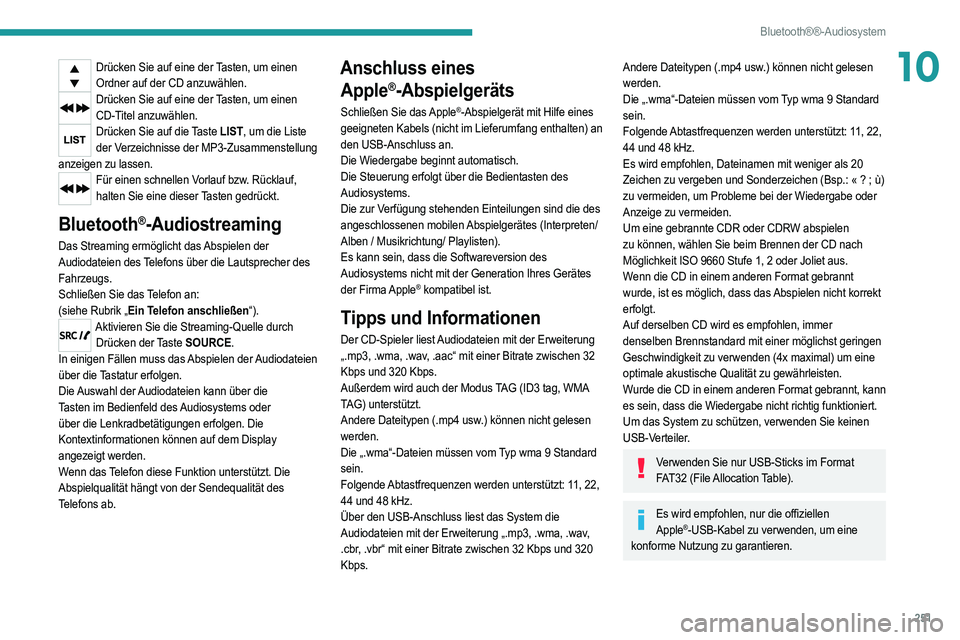
251
Bluetooth®®-Audiosystem
10Drücken Sie auf eine der Tasten, um einen Ordner auf der CD anzuwählen.
Drücken Sie auf eine der Tasten, um einen CD-Titel anzuwählen.
Drücken Sie auf die Taste LIST, um die Liste der Verzeichnisse der MP3-Zusammenstellung
anzeigen zu lassen.
Für einen schnellen Vorlauf bzw. Rücklauf, halten Sie eine dieser Tasten gedrückt.
Bluetooth®-Audiostreaming
Das Streaming ermöglicht das Abspielen der
Audiodateien des Telefons über die Lautsprecher des
Fahrzeugs.
Schließen Sie das Telefon an:
(siehe Rubrik „Ein Telefon anschließen“).
Aktivieren Sie die Streaming-Quelle durch Drücken der Taste SOURCE.
In einigen Fällen muss das Abspielen der Audiodateien
über die Tastatur erfolgen.
Die Auswahl der Audiodateien kann über die
Tasten im Bedienfeld des Audiosystems oder
über die Lenkradbetätigungen erfolgen. Die
Kontextinformationen können auf dem Display
angezeigt werden.
Wenn das Telefon diese Funktion unterstützt. Die
Abspielqualität hängt von der Sendequalität des
Telefons ab.
Anschluss eines Apple
®-Abspielgeräts
Schließen Sie das Apple®-Abspielgerät mit Hilfe eines
geeigneten Kabels (nicht im Lieferumfang enthalten) an
den USB-Anschluss an.
Die Wiedergabe beginnt automatisch.
Die Steuerung erfolgt über die Bedientasten des
Audiosystems.
Die zur Verfügung stehenden Einteilungen sind die des
angeschlossenen mobilen Abspielgerätes (Interpreten/
Alben / Musikrichtung/ Playlisten).
Es kann sein, dass die Softwareversion des
Audiosystems nicht mit der Generation Ihres Gerätes
der Firma Apple
® kompatibel ist.
Tipps und Informationen
Der CD-Spieler liest Audiodateien mit der Erweiterung
„.mp3, .wma, .wav, .aac“ mit einer Bitrate zwischen 32
Kbps und 320 Kbps.
Außerdem wird auch der Modus TAG (ID3 tag, WMA
TAG) unterstützt.
Andere Dateitypen (.mp4
usw.) können nicht gelesen
werden.
Die „.wma“-Dateien müssen vom Typ wma 9 Standard
sein.
Folgende Abtastfrequenzen werden unterstützt: 11, 22,
44 und 48 kHz.
Über den USB-Anschluss liest das System die
Audiodateien mit der Erweiterung „.mp3, .wma, .wav,
.cbr, .vbr“ mit einer Bitrate zwischen 32 Kbps und 320
Kbps.
Andere Dateitypen (.mp4 usw.) können nicht gelesen
werden.
Die „.wma“-Dateien müssen vom
Typ wma 9 Standard
sein.
Folgende Abtastfrequenzen werden unterstützt: 11, 22,
44 und 48 kHz.
Es wird empfohlen, Dateinamen mit weniger als 20
Zeichen zu vergeben und Sonderzeichen (Bsp.: «
? ; ù)
zu vermeiden, um Probleme bei der Wiedergabe oder
Anzeige zu vermeiden.
Um eine gebrannte CDR oder CDRW abspielen
zu können, wählen Sie beim Brennen der CD nach
Möglichkeit ISO 9660 Stufe 1, 2 oder Joliet aus.
Wenn die CD in einem anderen Format gebrannt
wurde, ist es möglich, dass das Abspielen nicht korrekt
erfolgt.
Auf derselben CD wird es empfohlen, immer
denselben Brennstandard mit einer möglichst geringen
Geschwindigkeit zu verwenden (4x maximal) um eine
optimale akustische Qualität zu gewährleisten.
Wurde die CD in einem anderen Format gebrannt, kann
es sein, dass die Wiedergabe nicht richtig funktioniert.
Um das System zu schützen, verwenden Sie keinen
USB-Verteiler.
Verwenden Sie nur USB-Sticks im Format FAT32 (File Allocation Table).
Es wird empfohlen, nur die offiziellen Apple®-USB-Kabel zu verwenden, um eine
konforme Nutzung zu garantieren.
Page 254 of 308
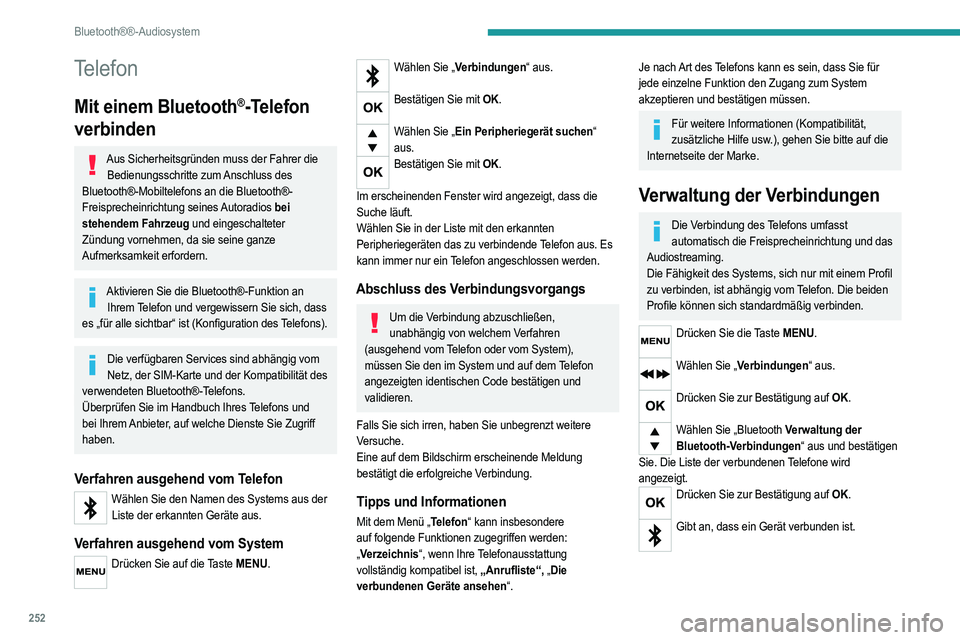
252
Bluetooth®®-Audiosystem
Telefon
Mit einem Bluetooth®-Telefon
verbinden
Aus Sicherheitsgründen muss der Fahrer die
Bedienungsschritte zum Anschluss des
Bluetooth®-Mobiltelefons an die Bluetooth®-
Freisprecheinrichtung seines Autoradios bei
stehendem Fahrzeug und eingeschalteter
Zündung vornehmen, da sie seine ganze
Aufmerksamkeit erfordern.
Aktivieren Sie die Bluetooth®-Funktion an Ihrem Telefon und vergewissern Sie sich, dass
es „für alle sichtbar“ ist (Konfiguration des Telefons).
Die verfügbaren Services sind abhängig vom Netz, der SIM-Karte und der Kompatibilität des
verwendeten Bluetooth®-Telefons.
Überprüfen Sie im Handbuch Ihres Telefons und
bei Ihrem Anbieter, auf welche Dienste Sie Zugriff
haben.
Verfahren ausgehend vom Telefon
Wählen Sie den Namen des Systems aus der Liste der erkannten Geräte aus.
Verfahren ausgehend vom System
Drücken Sie auf die Taste MENU.
Wählen Sie „Verbindungen“ aus.
Bestätigen Sie mit OK.
Wählen Sie „Ein Peripheriegerät suchen“
aus.
Bestätigen Sie mit OK.
Im erscheinenden Fenster wird angezeigt, dass die
Suche läuft.
Wählen Sie in der Liste mit den erkannten
Peripheriegeräten das zu verbindende Telefon aus. Es
kann immer nur ein Telefon angeschlossen werden.
Abschluss des Verbindungsvorgangs
Um die Verbindung abzuschließen, unabhängig von welchem Verfahren
(ausgehend vom Telefon oder vom System),
müssen Sie den im System und auf dem Telefon
angezeigten identischen Code bestätigen und
validieren.
Falls Sie sich irren, haben Sie unbegrenzt weitere
Versuche.
Eine auf dem Bildschirm erscheinende Meldung
bestätigt die erfolgreiche Verbindung.
Tipps und Informationen
Mit dem Menü „Telefon“ kann insbesondere
auf folgende Funktionen zugegriffen werden:
„ Verzeichnis“, wenn Ihre Telefonausstattung
vollständig kompatibel ist, „Anrufliste“, „ Die
verbundenen Geräte ansehen“.
Je nach Art des Telefons kann es sein, dass Sie für
jede einzelne Funktion den Zugang zum System
akzeptieren und bestätigen müssen.
Für weitere Informationen (Kompatibilität, zusätzliche Hilfe usw.), gehen Sie bitte auf die
Internetseite der Marke.
Verwaltung der Verbindungen
Die Verbindung des Telefons umfasst automatisch die Freisprecheinrichtung und das
Audiostreaming.
Die Fähigkeit des Systems, sich nur mit einem Profil
zu verbinden, ist abhängig vom Telefon. Die beiden
Profile können sich standardmäßig verbinden.
Drücken Sie die Taste MENU.
Wählen Sie „Verbindungen“ aus.
Drücken Sie zur Bestätigung auf OK.
Wählen Sie „Bluetooth Verwaltung der
Bluetooth-V erbindungen“ aus und bestätigen
Sie. Die Liste der verbundenen Telefone wird
angezeigt.
Drücken Sie zur Bestätigung auf OK.
Gibt an, dass ein Gerät verbunden ist.
Page 255 of 308
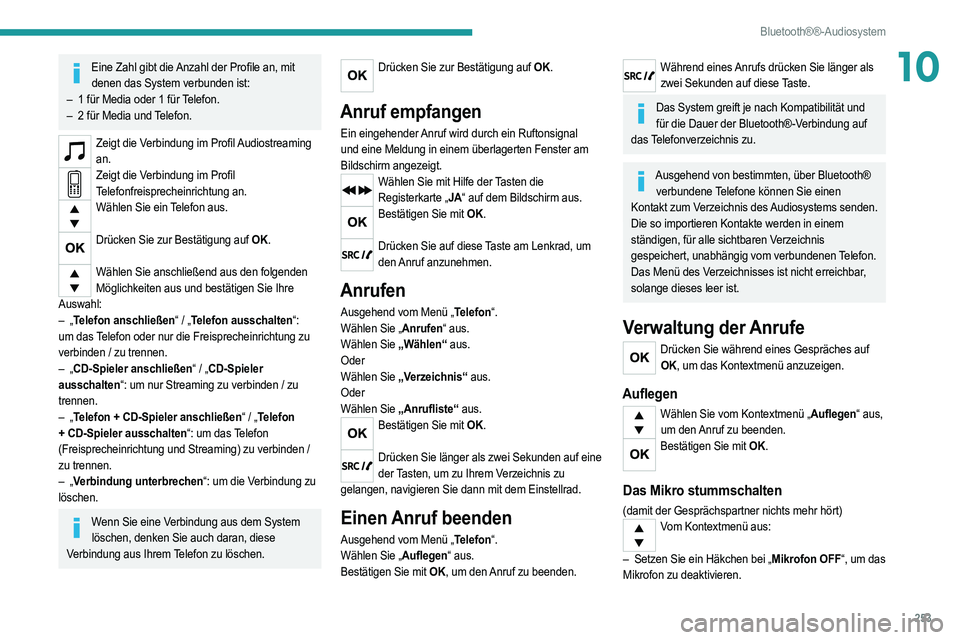
253
Bluetooth®®-Audiosystem
10Eine Zahl gibt die Anzahl der Profile an, mit denen das System verbunden ist:
–
1 für Media oder 1 für
Telefon.
–
2 für Media und
Telefon.
Zeigt die Verbindung im Profil Audiostreaming an.
Zeigt die Verbindung im Profil Telefonfreisprecheinrichtung an.
Wählen Sie ein Telefon aus.
Drücken Sie zur Bestätigung auf OK.
Wählen Sie anschließend aus den folgenden
Möglichkeiten aus und bestätigen Sie Ihre
Auswahl:
–
„Telefon anschließen“ / „Telefon ausschalten“:
um das Telefon oder nur die Freisprecheinrichtung zu
verbinden / zu trennen.
–
„CD-Spieler anschließen“ / „CD-Spieler
ausschalten“: um nur Streaming zu verbinden / zu
trennen.
–
„Telefon + CD-Spieler anschließen“ / „Telefon
+ CD-Spieler ausschalten“: um das Telefon
(Freisprecheinrichtung und Streaming) zu verbinden /
zu trennen.
–
„Verbindung unterbrechen“: um die Verbindung zu
löschen.
Wenn Sie eine Verbindung aus dem System löschen, denken Sie auch daran, diese
Verbindung aus Ihrem Telefon zu löschen.
Drücken Sie zur Bestätigung auf OK.
Anruf empfangen
Ein eingehender Anruf wird durch ein Ruftonsignal
und eine Meldung in einem überlagerten Fenster am
Bildschirm angezeigt.
Wählen Sie mit Hilfe der Tasten die Registerkarte „JA“ auf dem Bildschirm aus.
Bestätigen Sie mit OK.
Drücken Sie auf diese Taste am Lenkrad, um den Anruf anzunehmen.
Anrufen
Ausgehend vom Menü „Telefon“.
Wählen Sie „Anrufen“ aus.
Wählen Sie „Wählen“ aus.
Oder
Wählen Sie „Verzeichnis“ aus.
Oder
Wählen Sie „Anrufliste“ aus.
Bestätigen Sie mit OK.
Drücken Sie länger als zwei Sekunden auf eine der Tasten, um zu Ihrem Verzeichnis zu
gelangen, navigieren Sie dann mit dem Einstellrad.
Einen Anruf beenden
Ausgehend vom Menü „Telefon“.
Wählen Sie „Auflegen“ aus.
Bestätigen Sie mit OK, um den Anruf zu beenden.
Während eines Anrufs drücken Sie länger als zwei Sekunden auf diese Taste.
Das System greift je nach Kompatibilität und für die Dauer der Bluetooth®-Verbindung auf
das Telefonverzeichnis zu.
Ausgehend von bestimmten, über Bluetooth® verbundene Telefone können Sie einen
Kontakt zum Verzeichnis des Audiosystems senden.
Die so importieren Kontakte werden in einem
ständigen, für alle sichtbaren Verzeichnis
gespeichert, unabhängig vom verbundenen Telefon.
Das Menü des Verzeichnisses ist nicht erreichbar,
solange dieses leer ist.
Verwaltung der Anrufe
Drücken Sie während eines Gespräches auf OK, um das Kontextmenü anzuzeigen.
Auflegen
Wählen Sie vom Kontextmenü „Auflegen“ aus, um den Anruf zu beenden.
Bestätigen Sie mit OK.
Das Mikro stummschalten
(damit der Gesprächspartner nichts mehr hört)Vom Kontextmenü aus:
–
Setzen Sie ein Häkchen bei „
Mikrofon OFF“, um das
Mikrofon zu deaktivieren.
Page 256 of 308
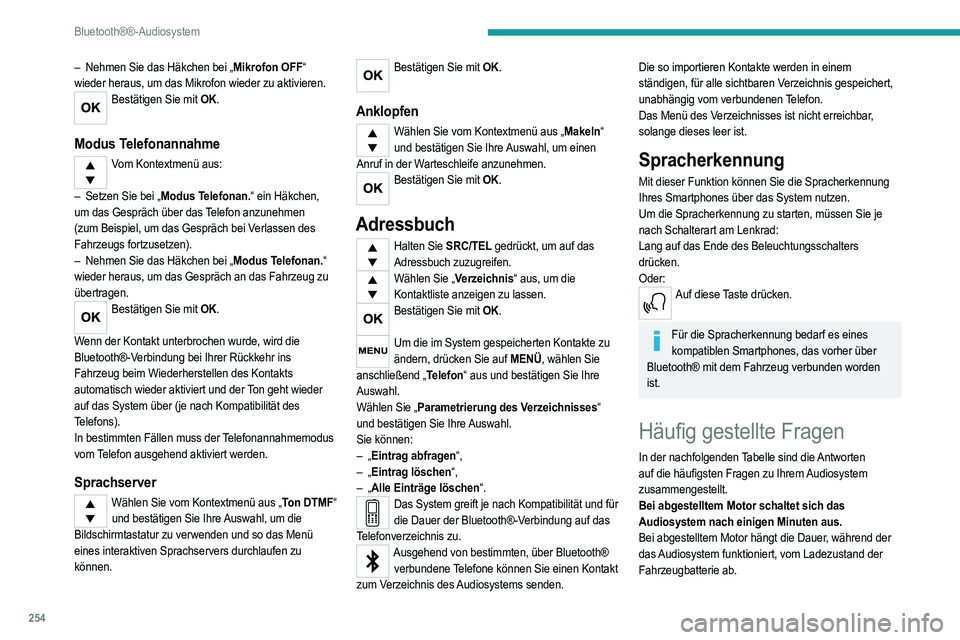
254
Bluetooth®®-Audiosystem
Das Ausschalten ist normal: Das Audiosystem geht in
den Energiesparmodus über und schaltet sich aus, um
die Fahrzeugbatterie zu schonen.
► Schalten Sie die Zündung ein, um den Ladezustand
der Batterie zu verbessern.
Auf dem Bildschirm erscheint die Meldung
„Audiosystem überhitzt“.
Um die Anlage bei zu hoher Umgebungstemperatur
zu schützen, schaltet das Audiosystem in einen
automatischen Hitzeschutzmodus, der zu einer
Verringerung der Lautstärke oder zum Ausschalten des
CD-Spielers führt.
► Schalten Sie das Audiosystem für einige Minuten
aus, damit es abkühlen kann.
Radio
Bei den verschiedenen Audioquellen (Radio,
CD usw.) ist die Hörqualität unterschiedlich.
Um eine optimale Hörqualität zu gewährleisten,
können die Audioeinstellungen (Lautstärke, Bass,
Höhen, Klangbild und Loudness) an die verschiedenen
Audioquellen angepasst werden, was zu hörbaren
Abweichungen beim Wechsel der Audioquelle (Radio,
CD usw.) führen kann.
► Überprüfen Sie, ob die Audioeinstellungen
(Lautstärke, Bass, Höhen, Klangbild und Loudness) an
die jeweilige Audioquelle angepasst sind. Es empfiehlt
sich, die Audiofunktionen (Bass, Höhen, Balance
vorne/hinten und links/rechts) in die mittlere Position
zu stellen, bei der musikalischen Richtung „Keine“ zu
wählen und die Lautstärkekorrektur im CD-Betrieb auf
„Aktiv“ und im Radio-Betrieb auf „Nicht aktiv“ zu stellen.
– Nehmen Sie das Häkchen bei „ Mikrofon OFF“
wieder heraus, um das Mikrofon wieder zu aktivieren.
Bestätigen Sie mit OK.
Modus Telefonannahme
Vom Kontextmenü aus:
–
Setzen Sie bei „
Modus Telefonan.“ ein Häkchen,
um das Gespräch über das Telefon anzunehmen
(zum Beispiel, um das Gespräch bei Verlassen des
Fahrzeugs fortzusetzen).
–
Nehmen Sie das Häkchen bei „
Modus Telefonan.“
wieder heraus, um das Gespräch an das Fahrzeug zu
übertragen.
Bestätigen Sie mit OK.
Wenn der Kontakt unterbrochen wurde, wird die
Bluetooth®-Verbindung bei Ihrer Rückkehr ins
Fahrzeug beim Wiederherstellen des Kontakts
automatisch wieder aktiviert und der Ton geht wieder
auf das System über (je nach Kompatibilität des
Telefons).
In bestimmten Fällen muss der Telefonannahmemodus
vom Telefon ausgehend aktiviert werden.
Sprachserver
Wählen Sie vom Kontextmenü aus „Ton DTMF“ und bestätigen Sie Ihre Auswahl, um die
Bildschirmtastatur zu verwenden und so das Menü
eines interaktiven Sprachservers durchlaufen zu
können.
Bestätigen Sie mit OK.
Anklopfen
Wählen Sie vom Kontextmenü aus „Makeln“ und bestätigen Sie Ihre Auswahl, um einen
Anruf in der Warteschleife anzunehmen.
Bestätigen Sie mit OK.
Adressbuch
Halten Sie SRC/TEL gedrückt, um auf das Adressbuch zuzugreifen.
Wählen Sie „Verzeichnis“ aus, um die Kontaktliste anzeigen zu lassen.
Bestätigen Sie mit OK.
Um die im System gespeicherten Kontakte zu ändern, drücken Sie auf MENÜ, wählen Sie
anschließend „Telefon“ aus und bestätigen Sie Ihre
Auswahl.
Wählen Sie „Parametrierung des Verzeichnisses“
und bestätigen Sie Ihre Auswahl.
Sie können:
–
„Eintrag abfragen“,
–
„Eintrag löschen“,
–
„Alle Einträge löschen“.
Das System greift je nach Kompatibilität und für die Dauer der Bluetooth®-Verbindung auf das
Telefonverzeichnis zu.
Ausgehend von bestimmten, über Bluetooth® verbundene Telefone können Sie einen Kontakt
zum Verzeichnis des Audiosystems senden.
Die so importieren Kontakte werden in einem
ständigen, für alle sichtbaren Verzeichnis gespeichert,
unabhängig vom verbundenen Telefon.
Das Menü des Verzeichnisses ist nicht erreichbar,
solange dieses leer ist.
Spracherkennung
Mit dieser Funktion können Sie die Spracherkennung
Ihres Smartphones über das System nutzen.
Um die Spracherkennung zu starten, müssen Sie je
nach Schalterart am Lenkrad:
Lang auf das Ende des Beleuchtungsschalters
drücken.
Oder:
Auf diese Taste drücken.
Für die Spracherkennung bedarf es eines
kompatiblen Smartphones, das vorher über
Bluetooth® mit dem Fahrzeug verbunden worden
ist.
Häufig gestellte Fragen
In der nachfolgenden Tabelle sind die Antworten
auf die häufigsten Fragen zu Ihrem Audiosystem
zusammengestellt.
Bei abgestelltem Motor schaltet sich das
Audiosystem nach einigen Minuten aus.
Bei abgestelltem Motor hängt die Dauer, während der
das Audiosystem funktioniert, vom Ladezustand der
Fahrzeugbatterie ab.
 1
1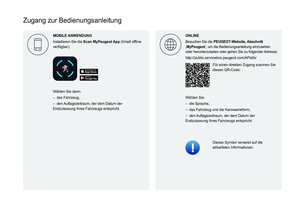 2
2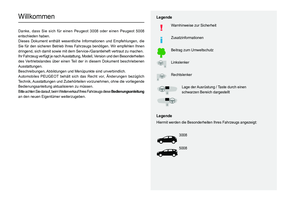 3
3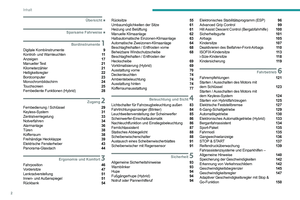 4
4 5
5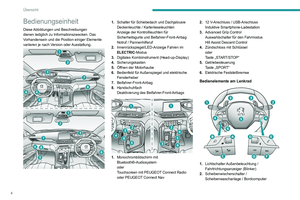 6
6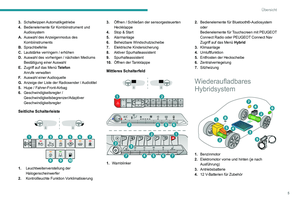 7
7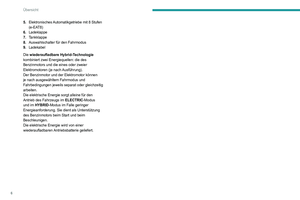 8
8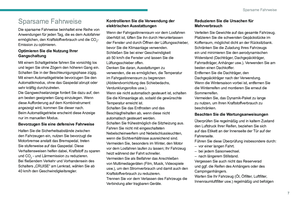 9
9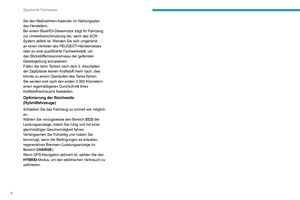 10
10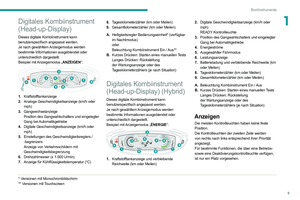 11
11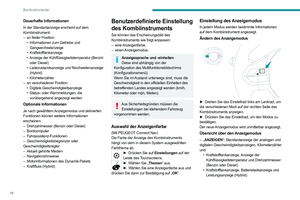 12
12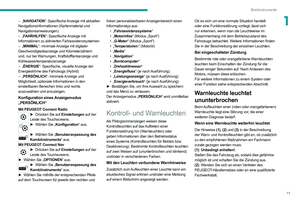 13
13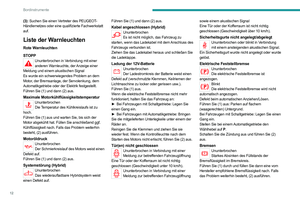 14
14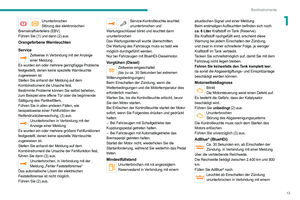 15
15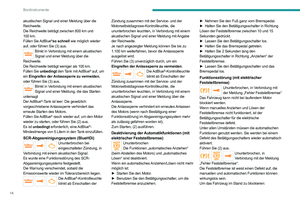 16
16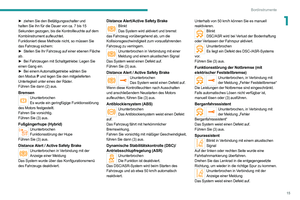 17
17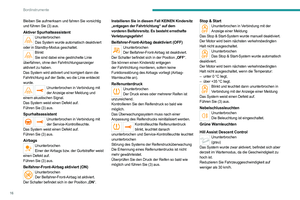 18
18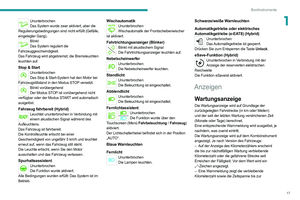 19
19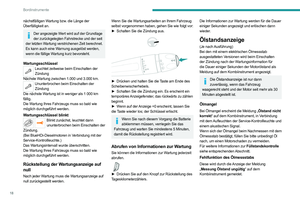 20
20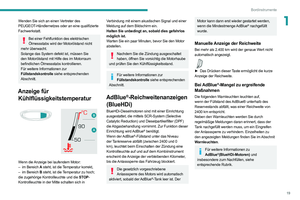 21
21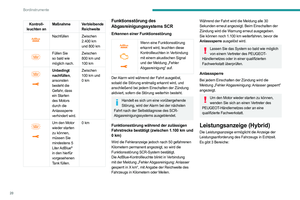 22
22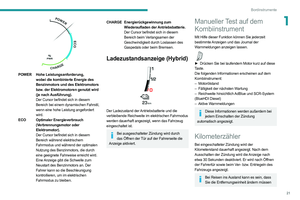 23
23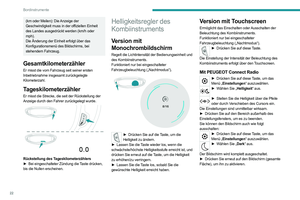 24
24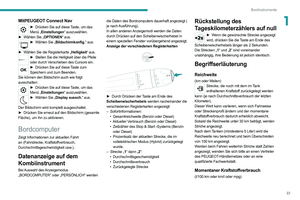 25
25 26
26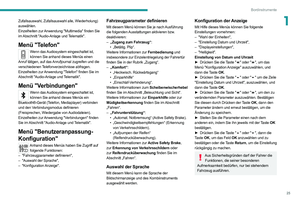 27
27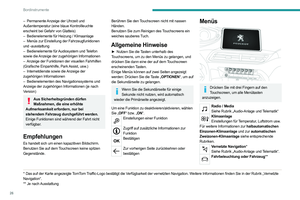 28
28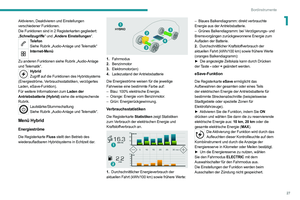 29
29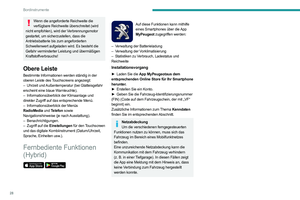 30
30 31
31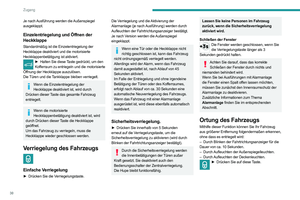 32
32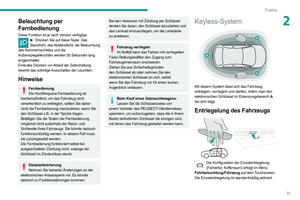 33
33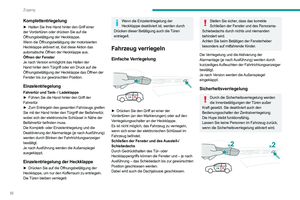 34
34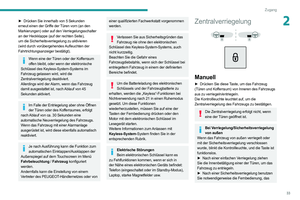 35
35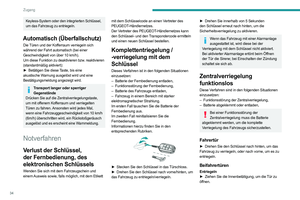 36
36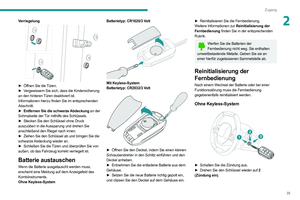 37
37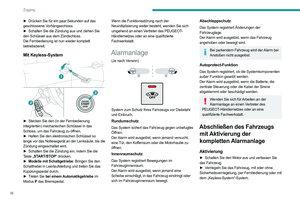 38
38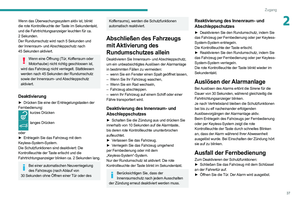 39
39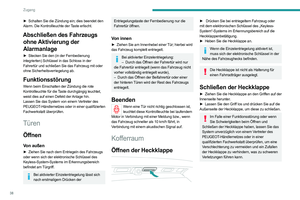 40
40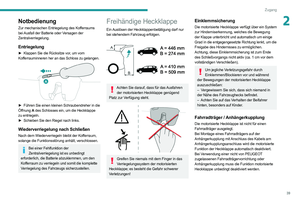 41
41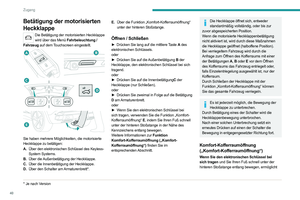 42
42 43
43 44
44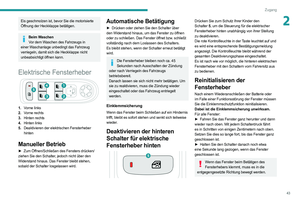 45
45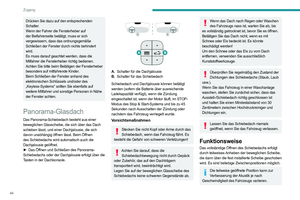 46
46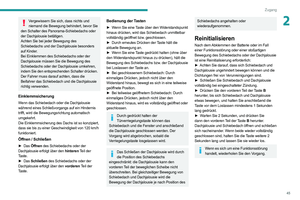 47
47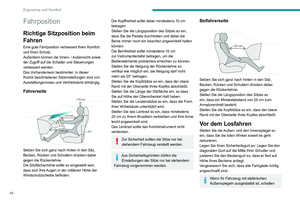 48
48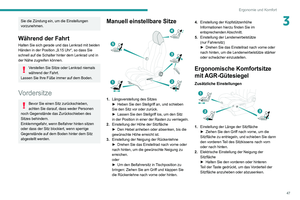 49
49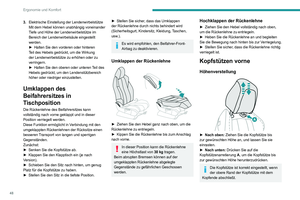 50
50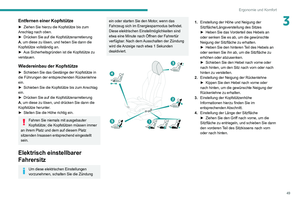 51
51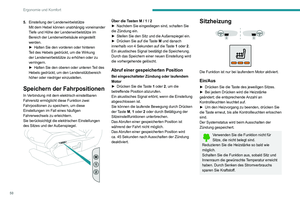 52
52 53
53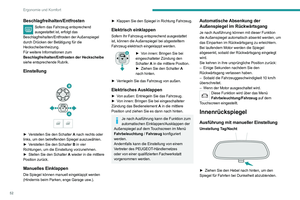 54
54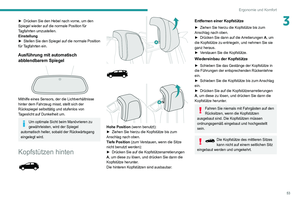 55
55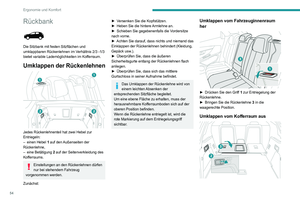 56
56 57
57 58
58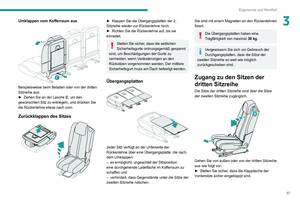 59
59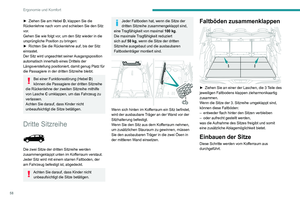 60
60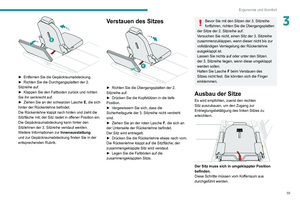 61
61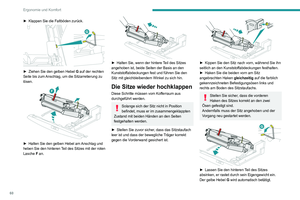 62
62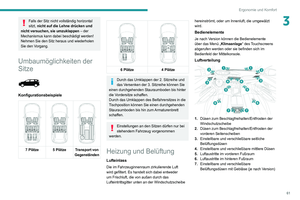 63
63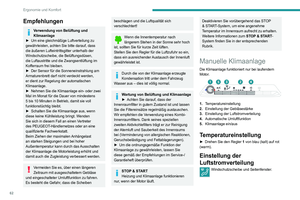 64
64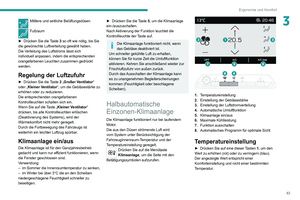 65
65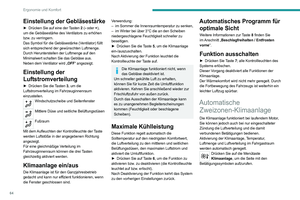 66
66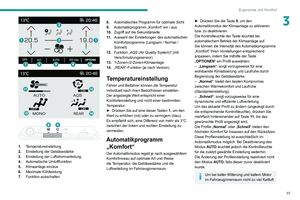 67
67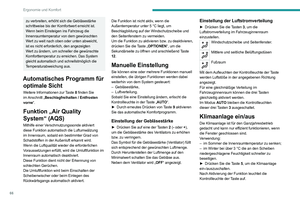 68
68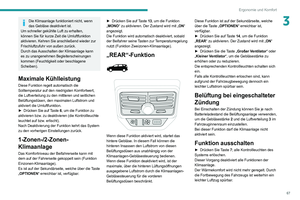 69
69 70
70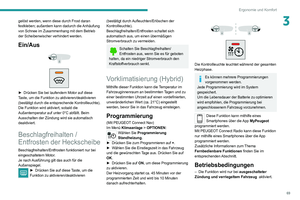 71
71 72
72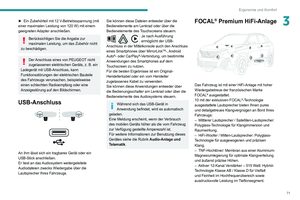 73
73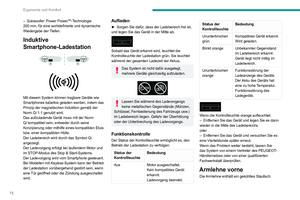 74
74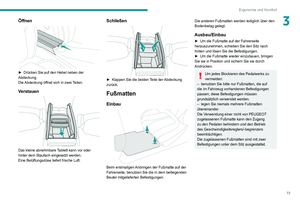 75
75 76
76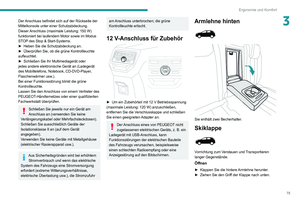 77
77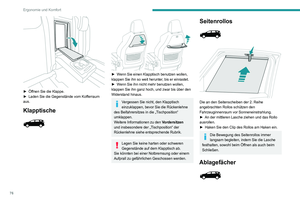 78
78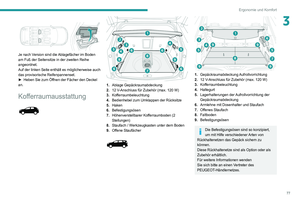 79
79 80
80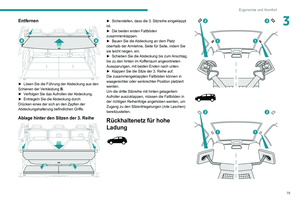 81
81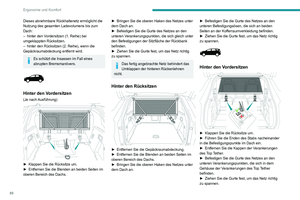 82
82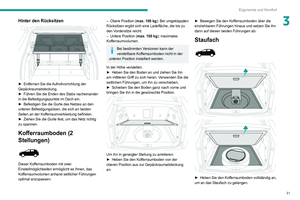 83
83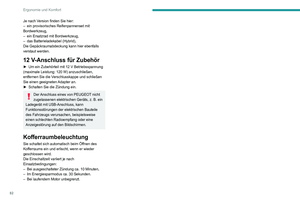 84
84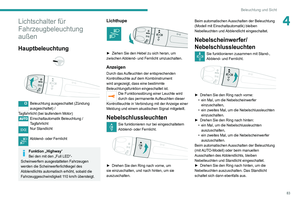 85
85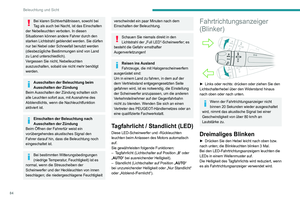 86
86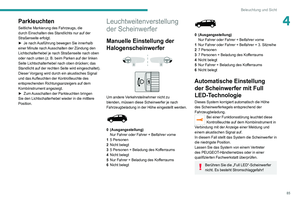 87
87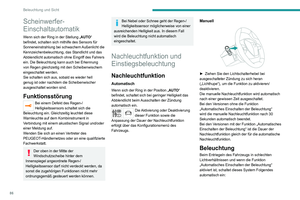 88
88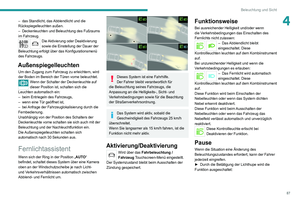 89
89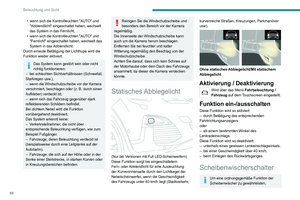 90
90 91
91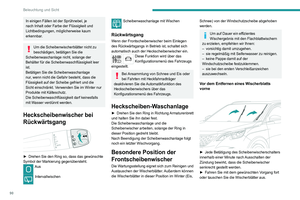 92
92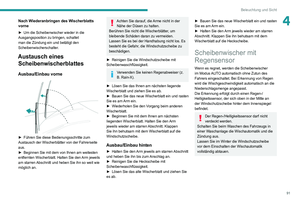 93
93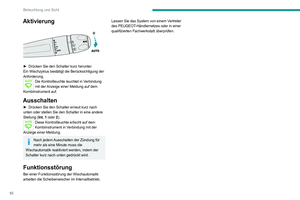 94
94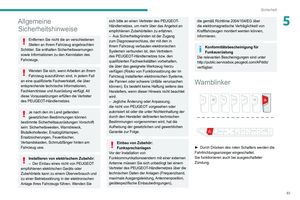 95
95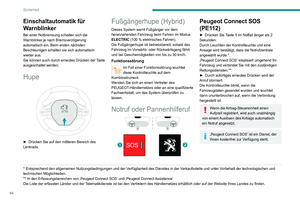 96
96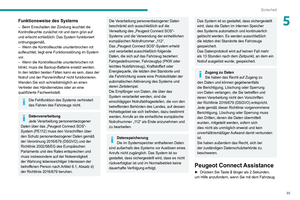 97
97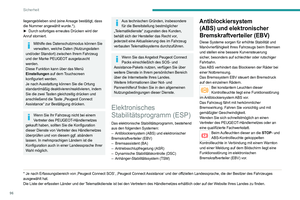 98
98 99
99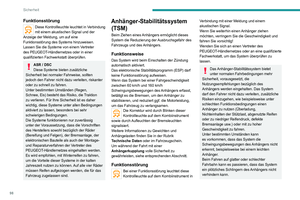 100
100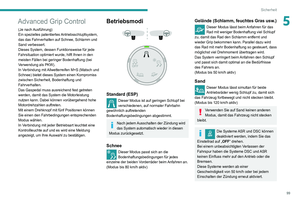 101
101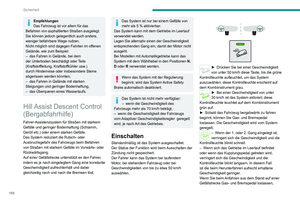 102
102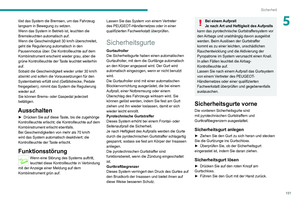 103
103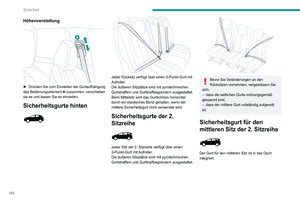 104
104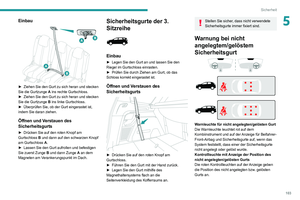 105
105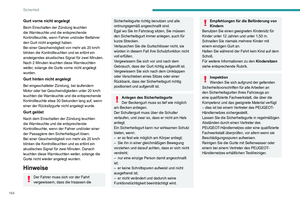 106
106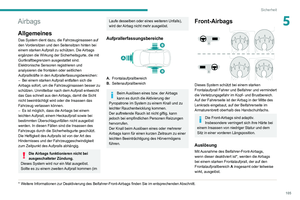 107
107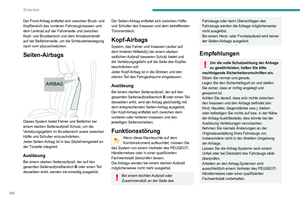 108
108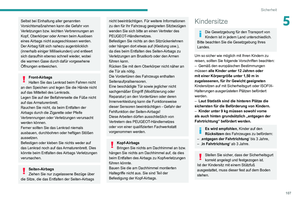 109
109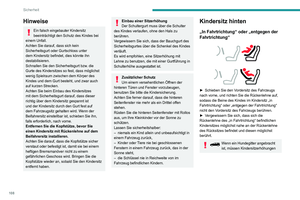 110
110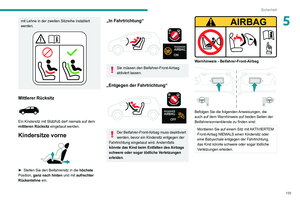 111
111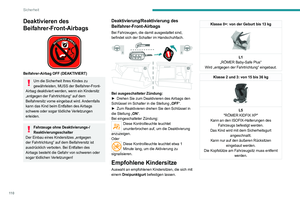 112
112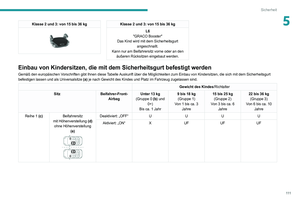 113
113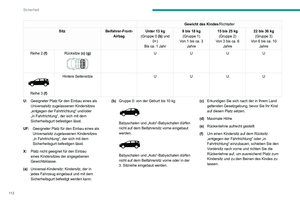 114
114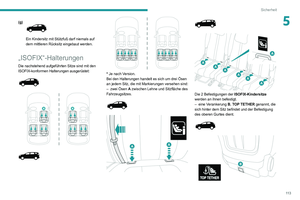 115
115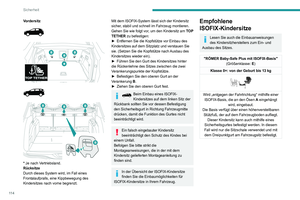 116
116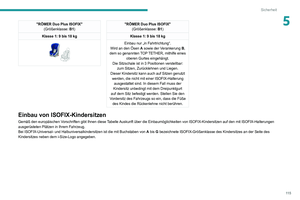 117
117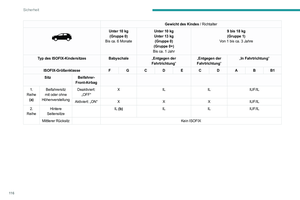 118
118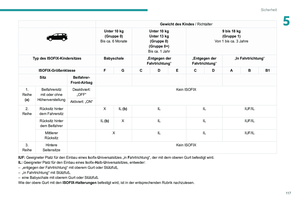 119
119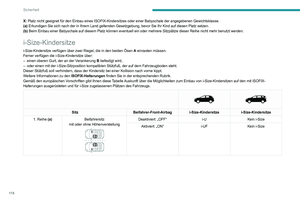 120
120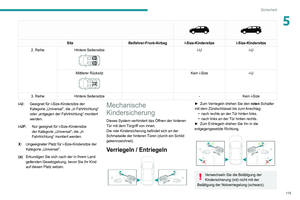 121
121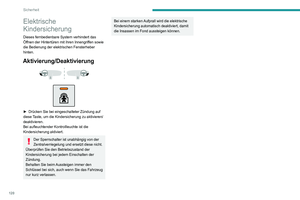 122
122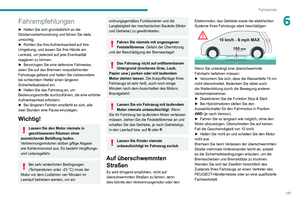 123
123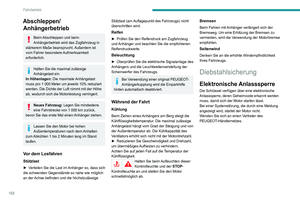 124
124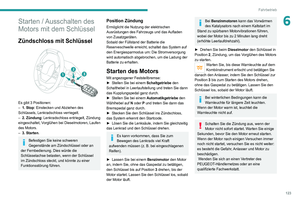 125
125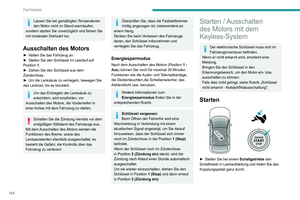 126
126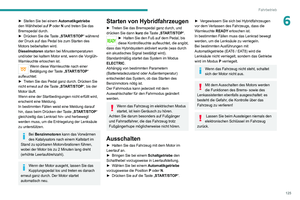 127
127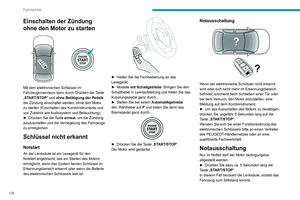 128
128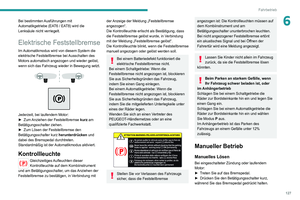 129
129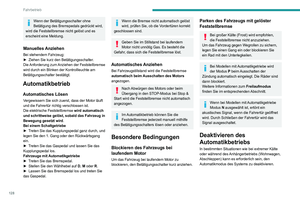 130
130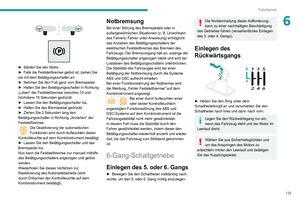 131
131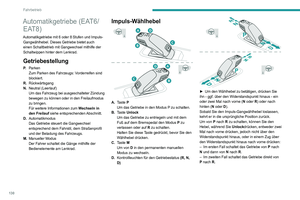 132
132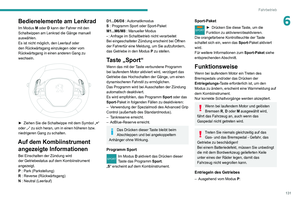 133
133 134
134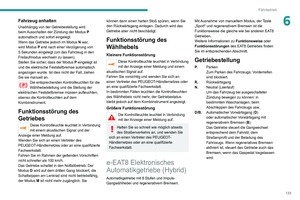 135
135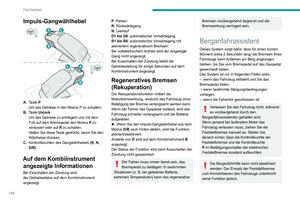 136
136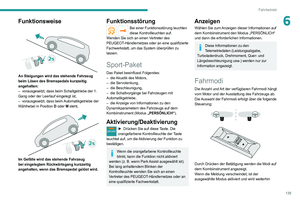 137
137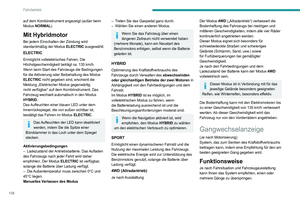 138
138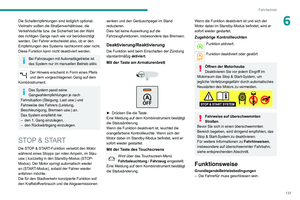 139
139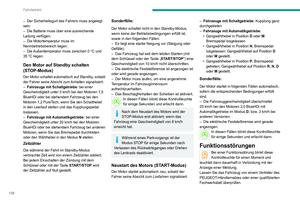 140
140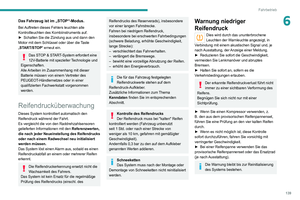 141
141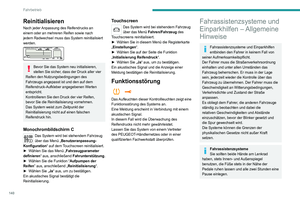 142
142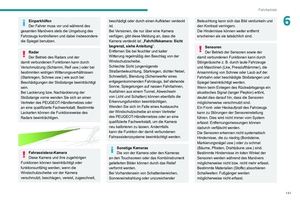 143
143 144
144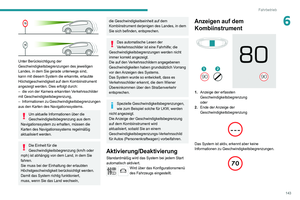 145
145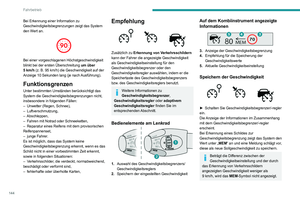 146
146 147
147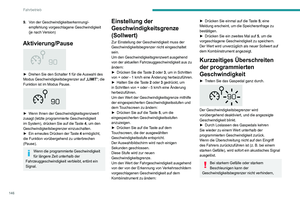 148
148 149
149 150
150 151
151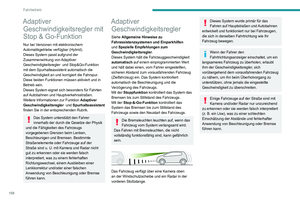 152
152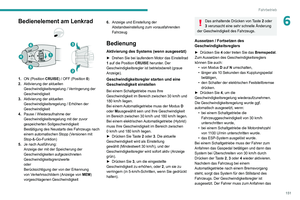 153
153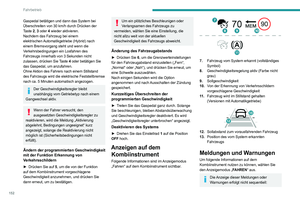 154
154 155
155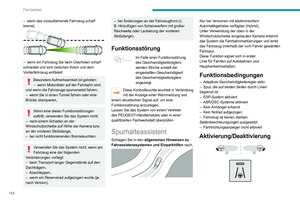 156
156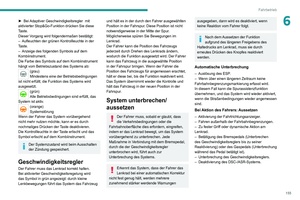 157
157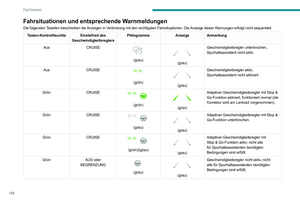 158
158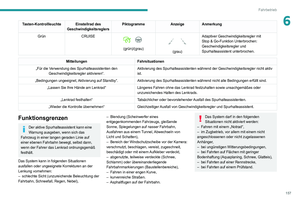 159
159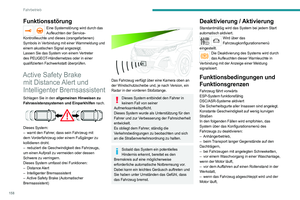 160
160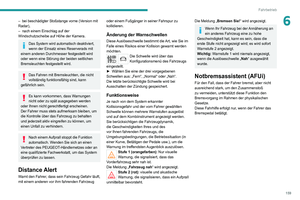 161
161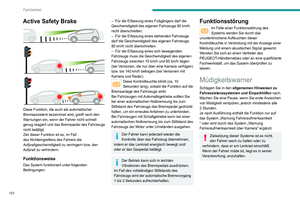 162
162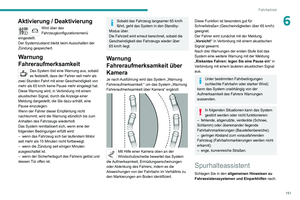 163
163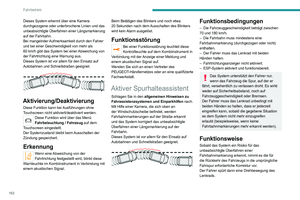 164
164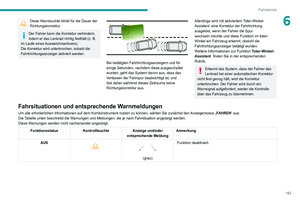 165
165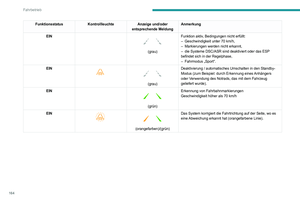 166
166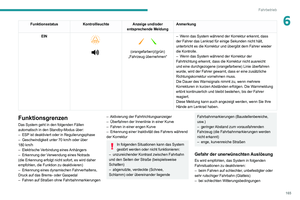 167
167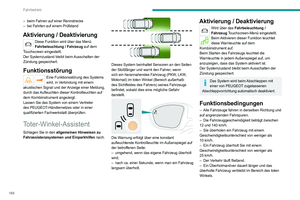 168
168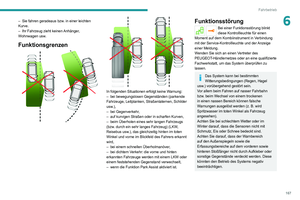 169
169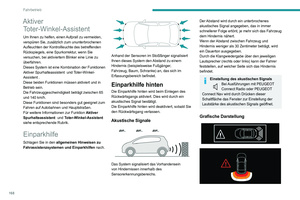 170
170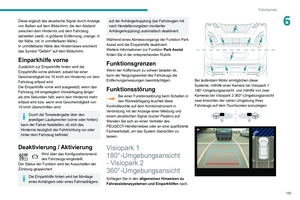 171
171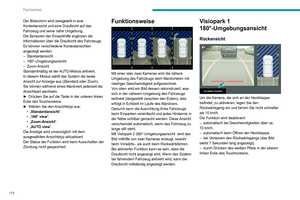 172
172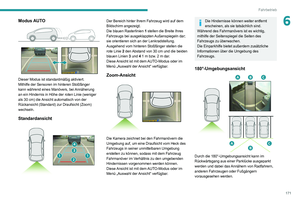 173
173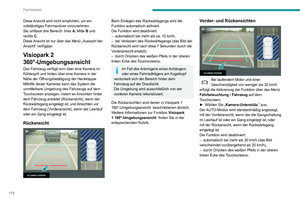 174
174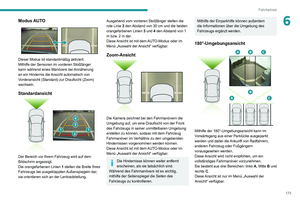 175
175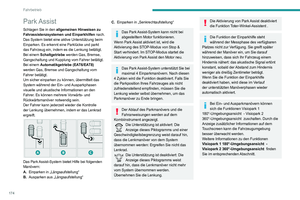 176
176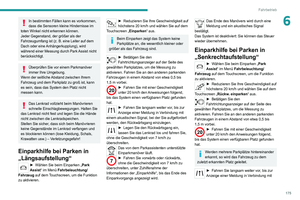 177
177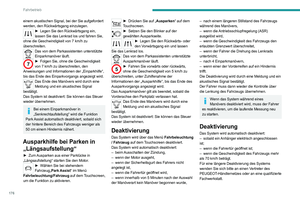 178
178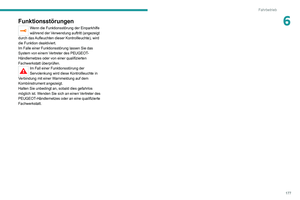 179
179 180
180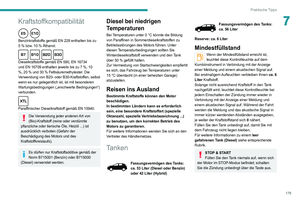 181
181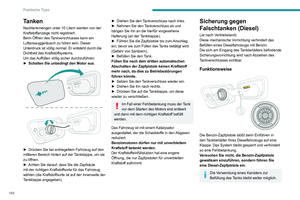 182
182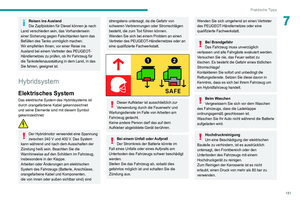 183
183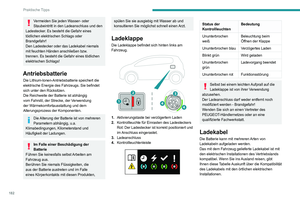 184
184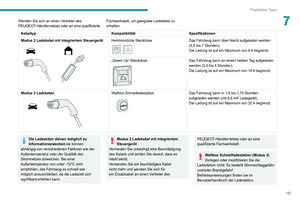 185
185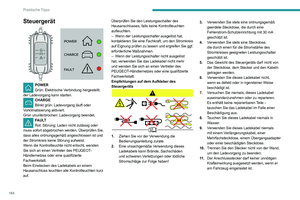 186
186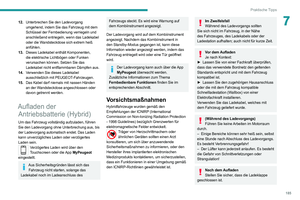 187
187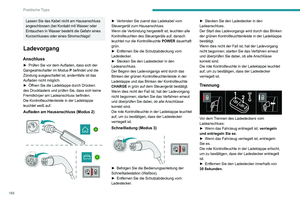 188
188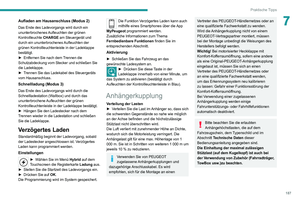 189
189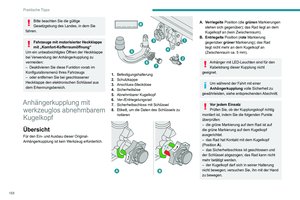 190
190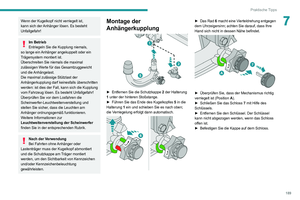 191
191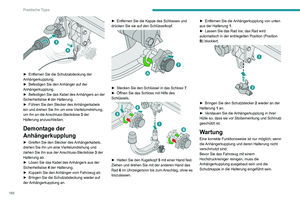 192
192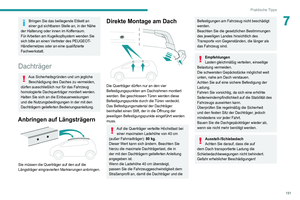 193
193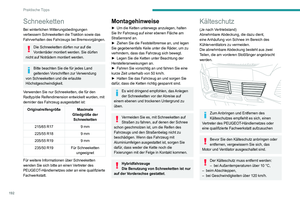 194
194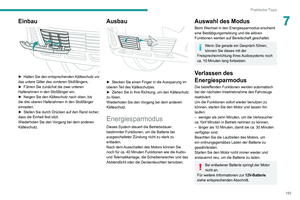 195
195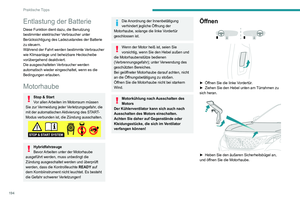 196
196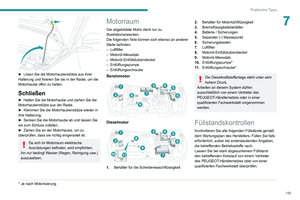 197
197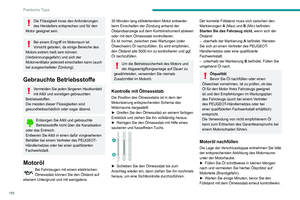 198
198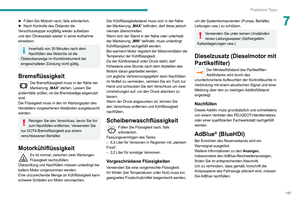 199
199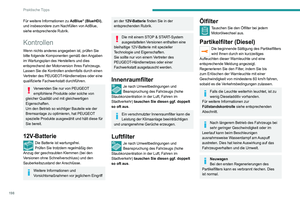 200
200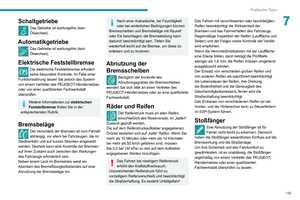 201
201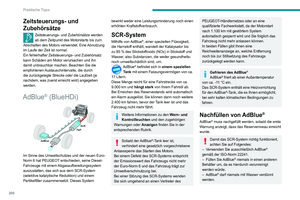 202
202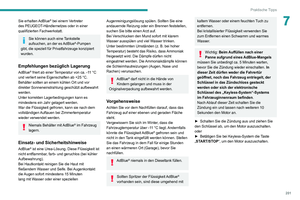 203
203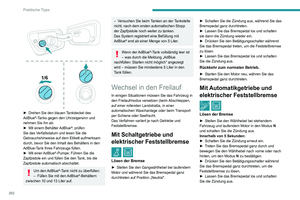 204
204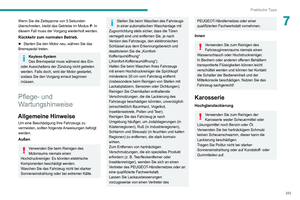 205
205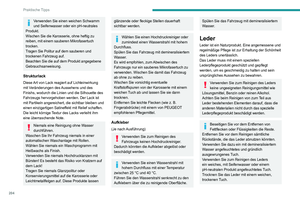 206
206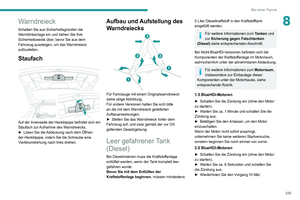 207
207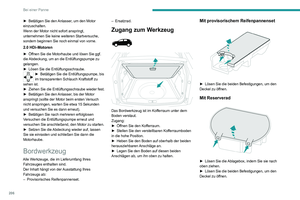 208
208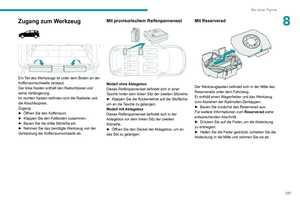 209
209 210
210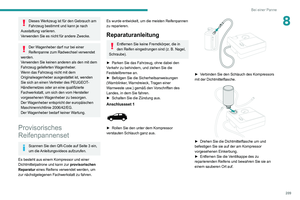 211
211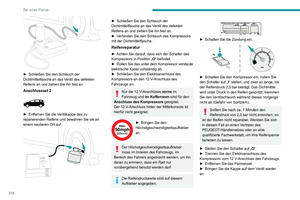 212
212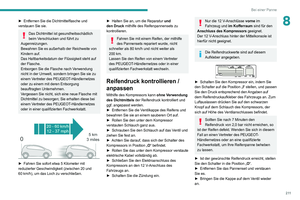 213
213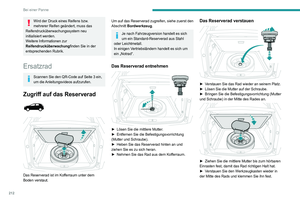 214
214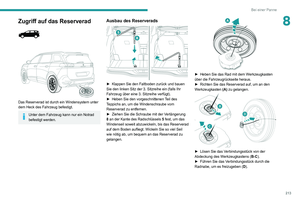 215
215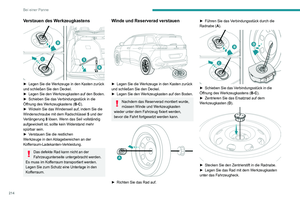 216
216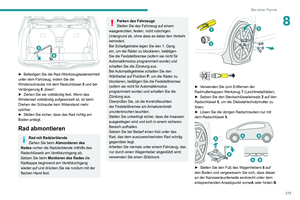 217
217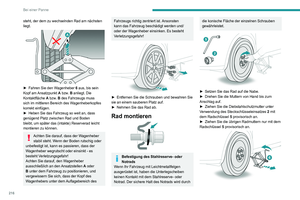 218
218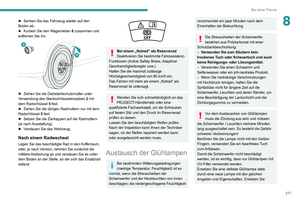 219
219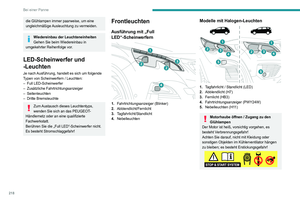 220
220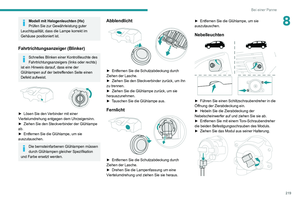 221
221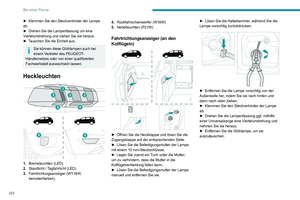 222
222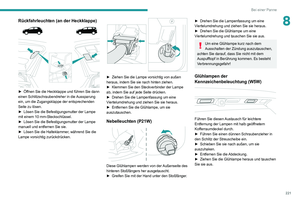 223
223 224
224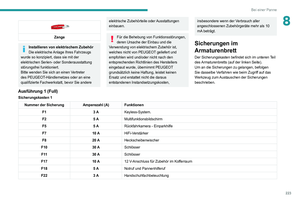 225
225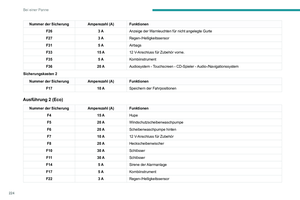 226
226 227
227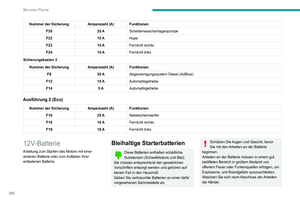 228
228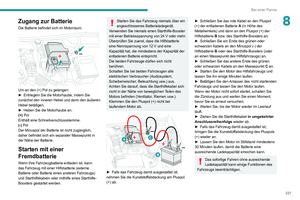 229
229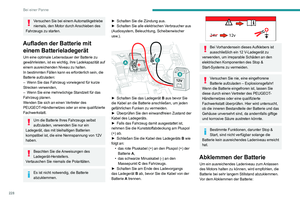 230
230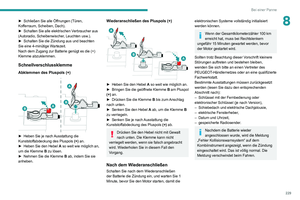 231
231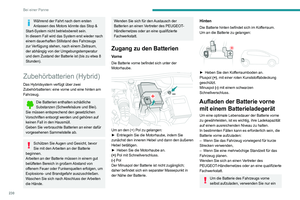 232
232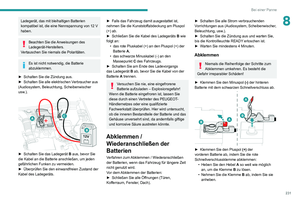 233
233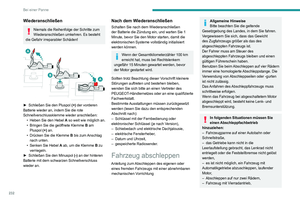 234
234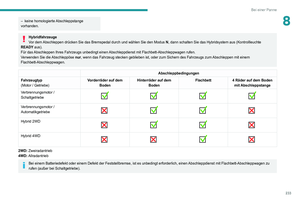 235
235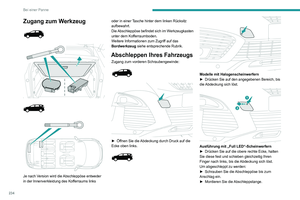 236
236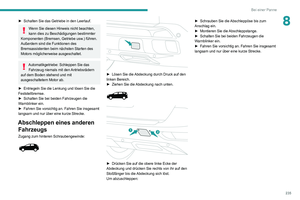 237
237 238
238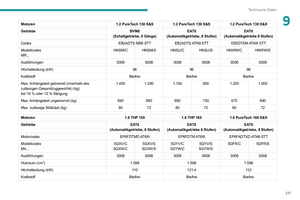 239
239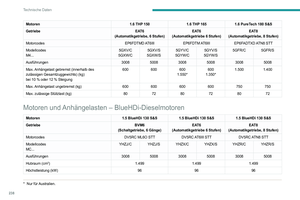 240
240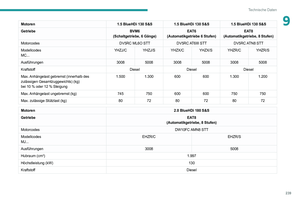 241
241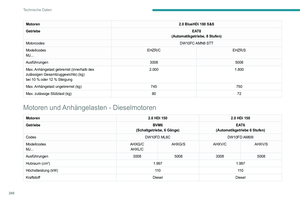 242
242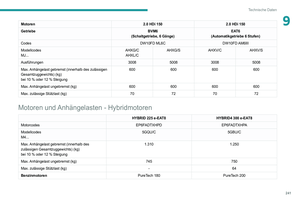 243
243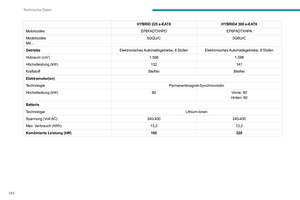 244
244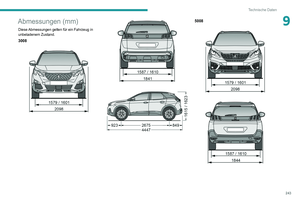 245
245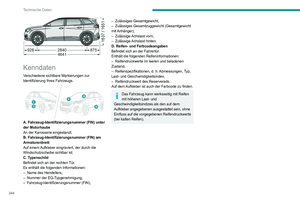 246
246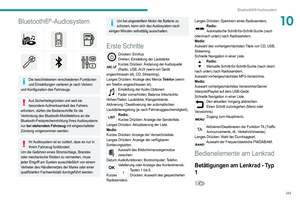 247
247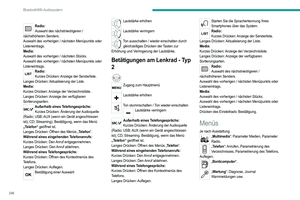 248
248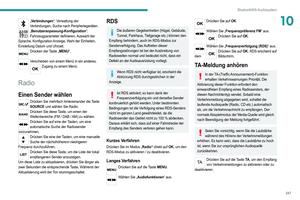 249
249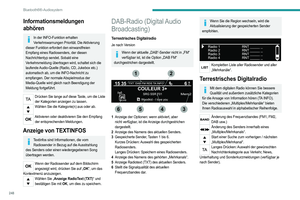 250
250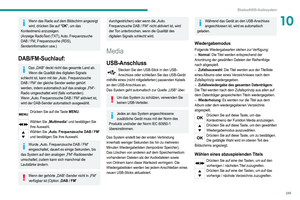 251
251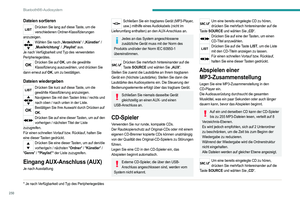 252
252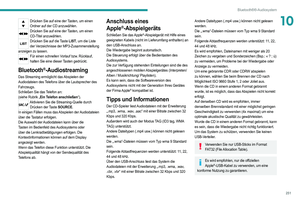 253
253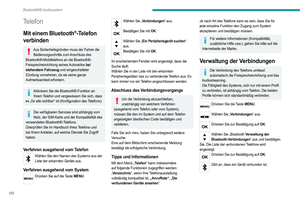 254
254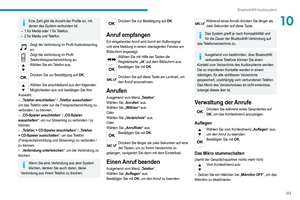 255
255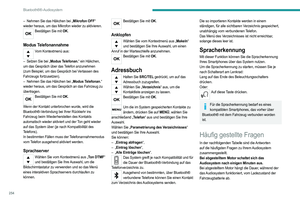 256
256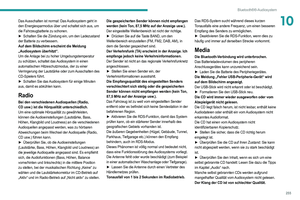 257
257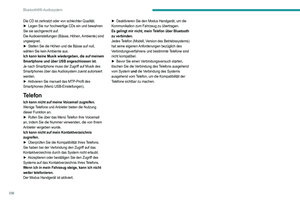 258
258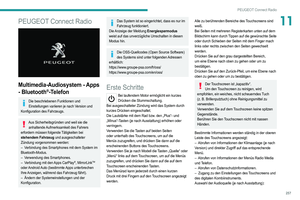 259
259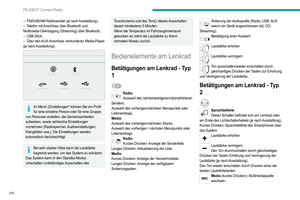 260
260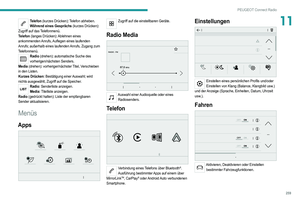 261
261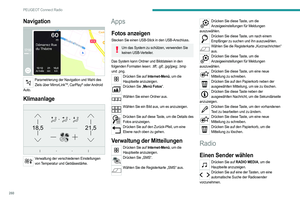 262
262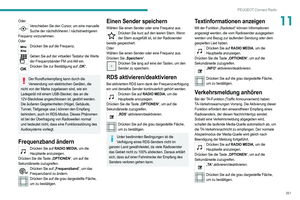 263
263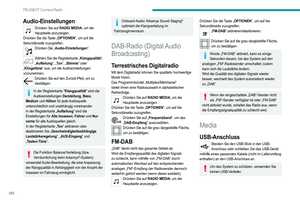 264
264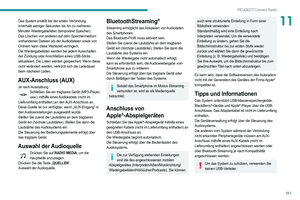 265
265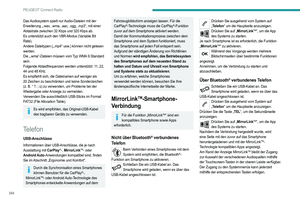 266
266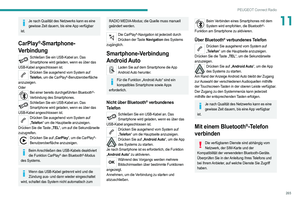 267
267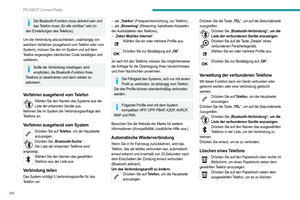 268
268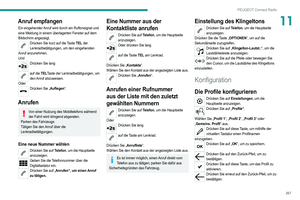 269
269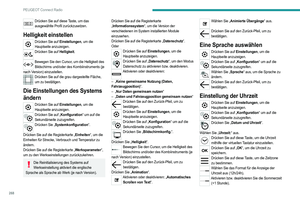 270
270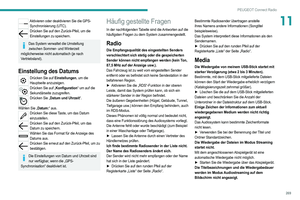 271
271 272
272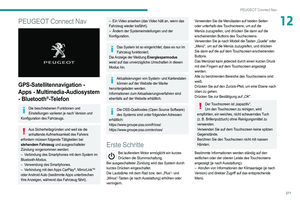 273
273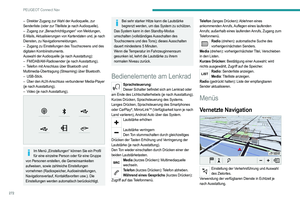 274
274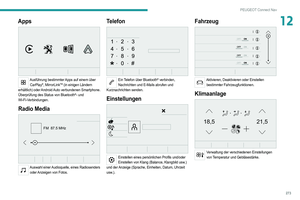 275
275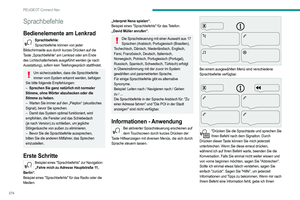 276
276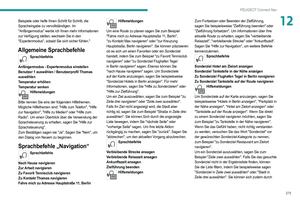 277
277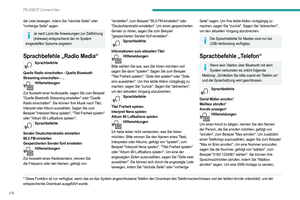 278
278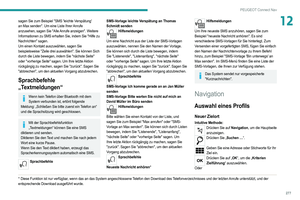 279
279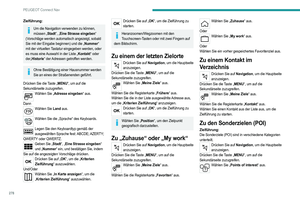 280
280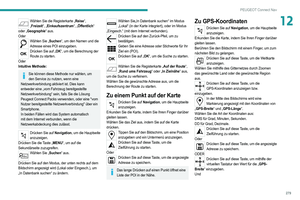 281
281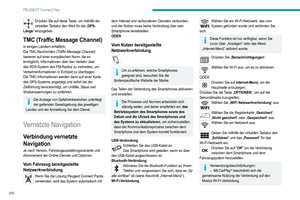 282
282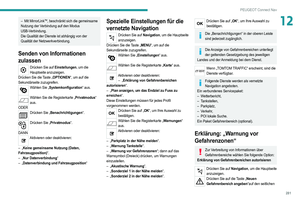 283
283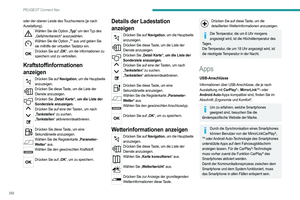 284
284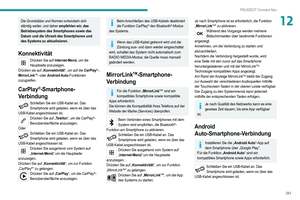 285
285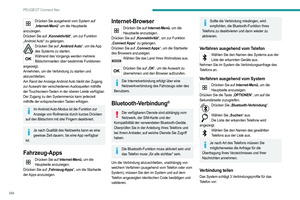 286
286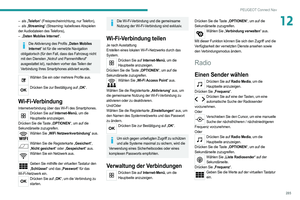 287
287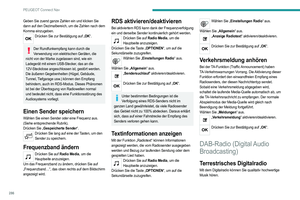 288
288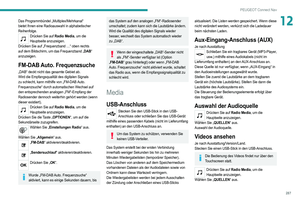 289
289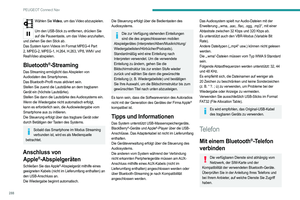 290
290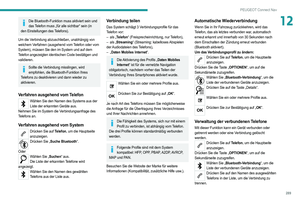 291
291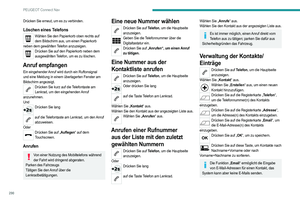 292
292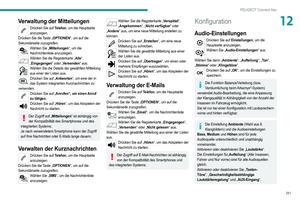 293
293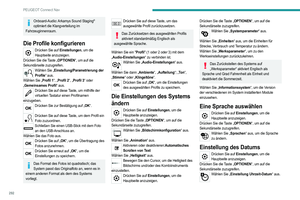 294
294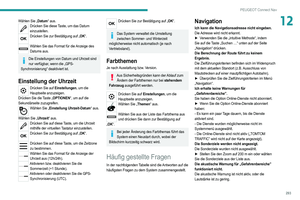 295
295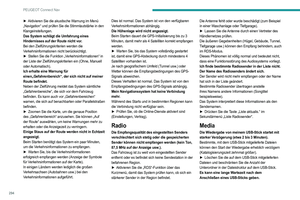 296
296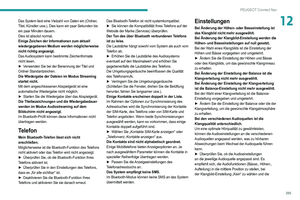 297
297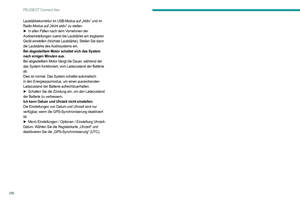 298
298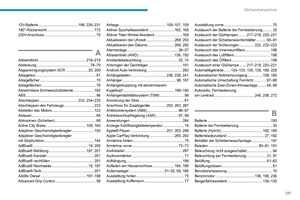 299
299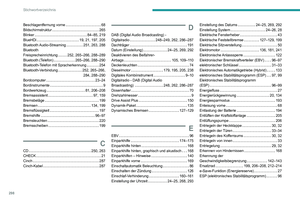 300
300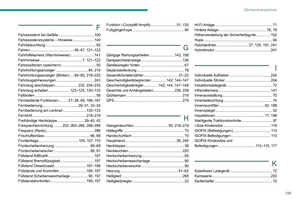 301
301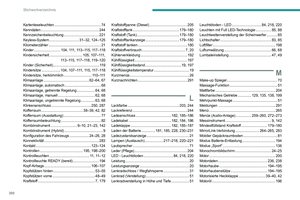 302
302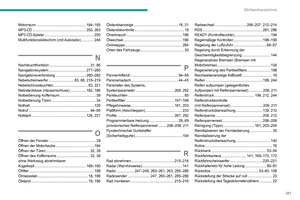 303
303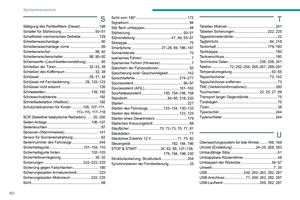 304
304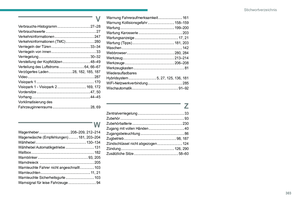 305
305 306
306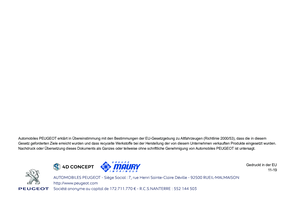 307
307